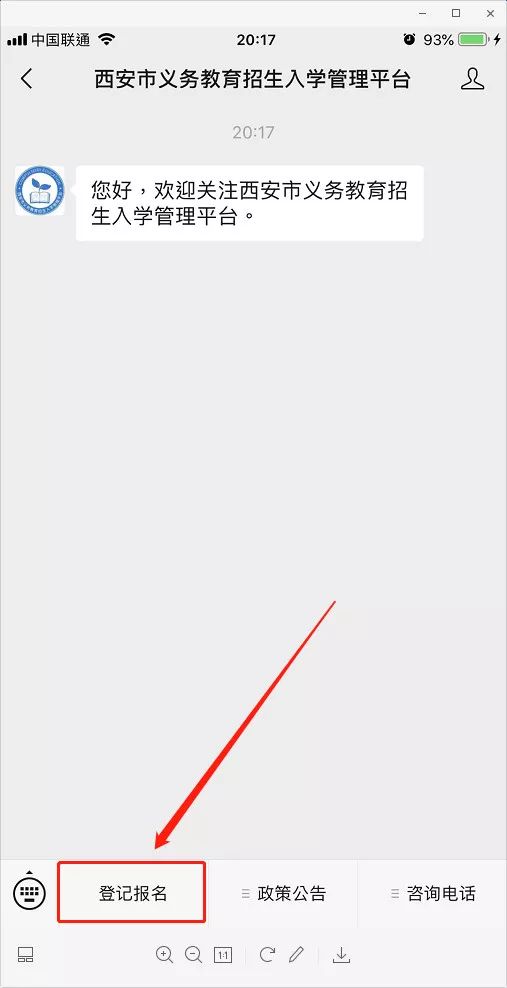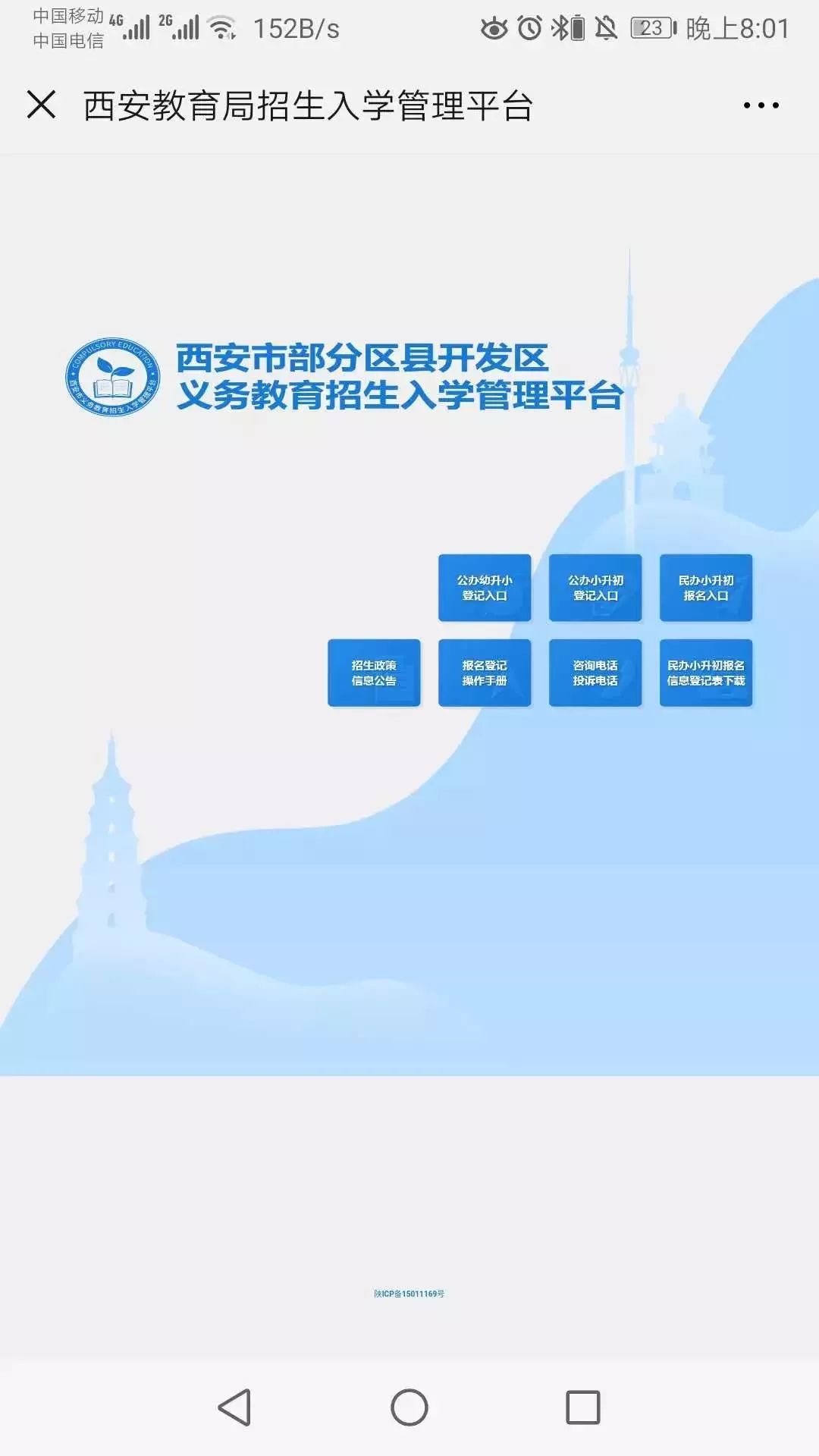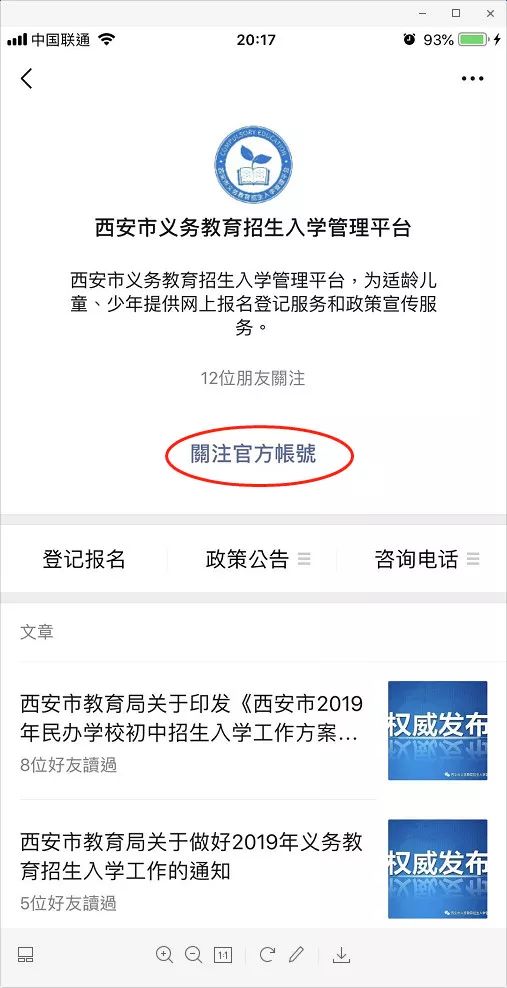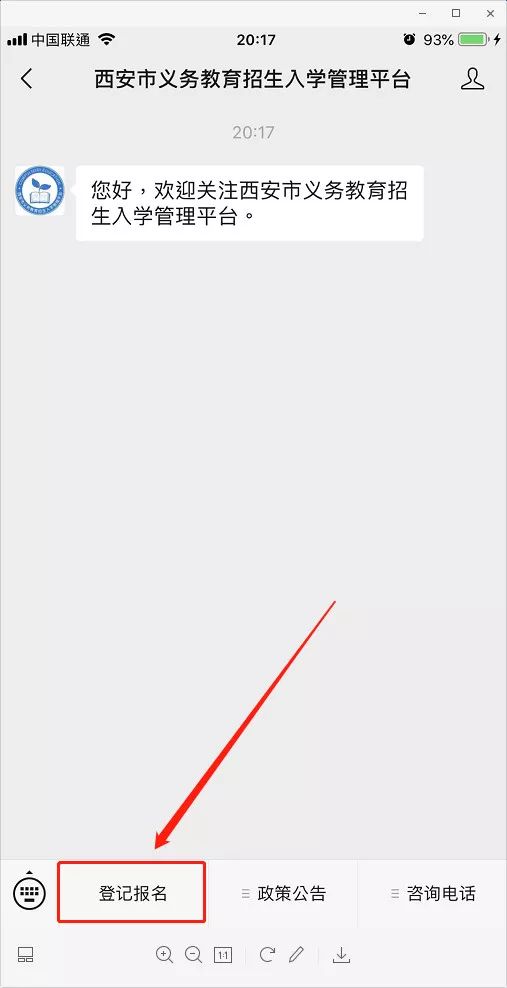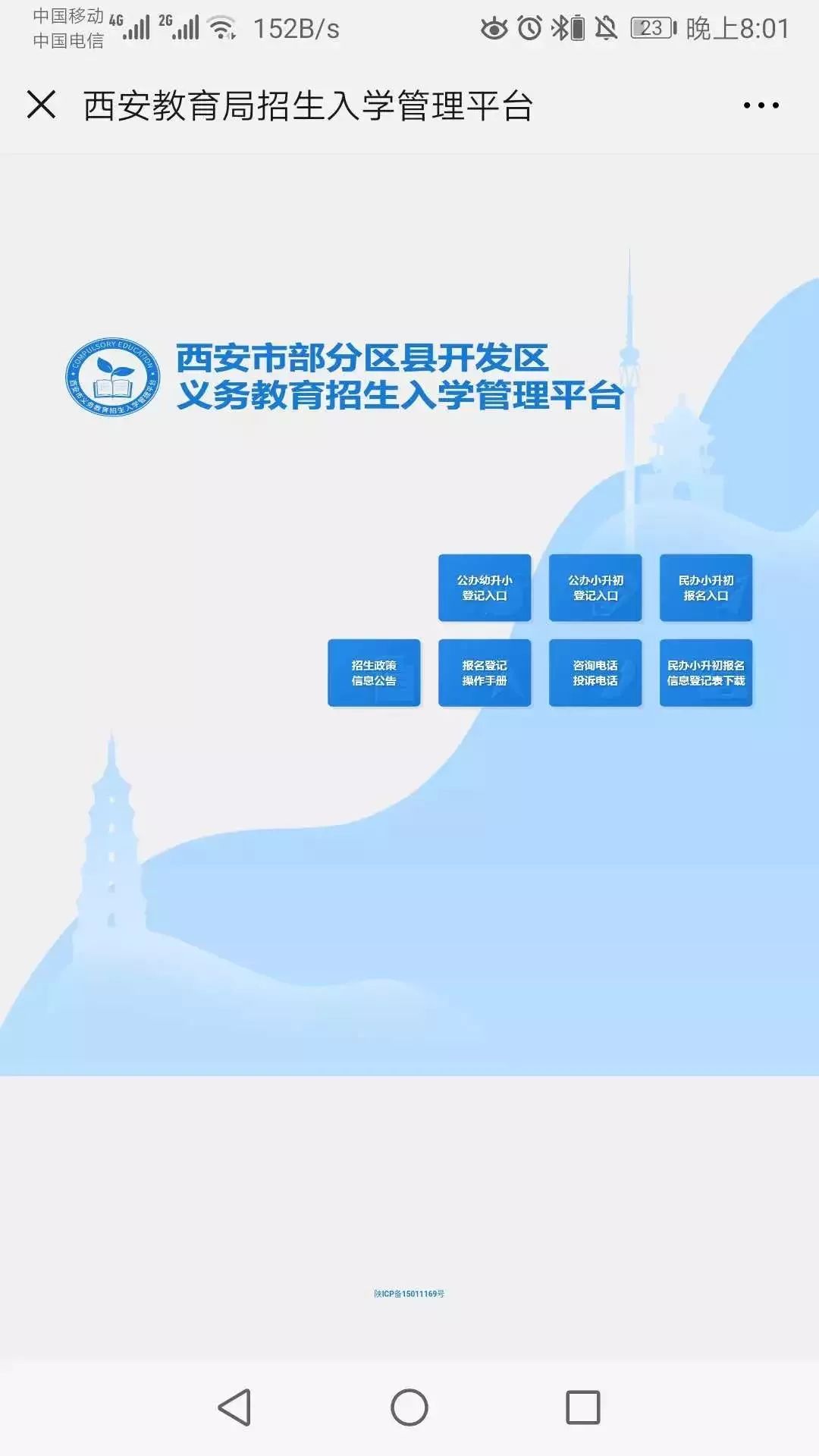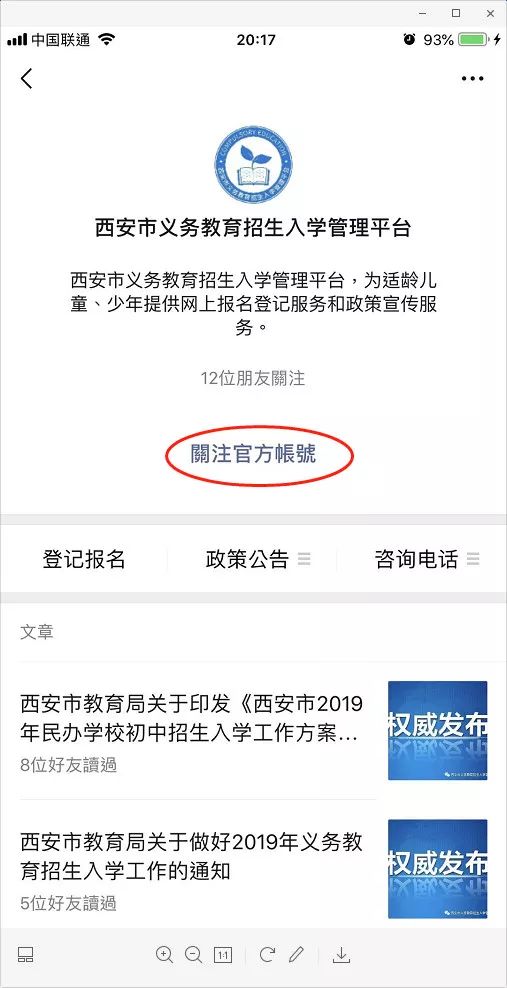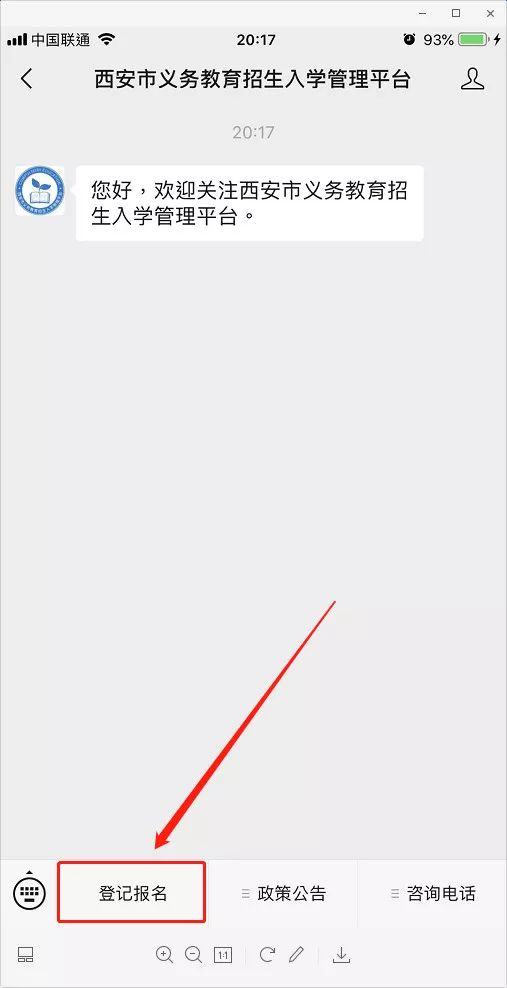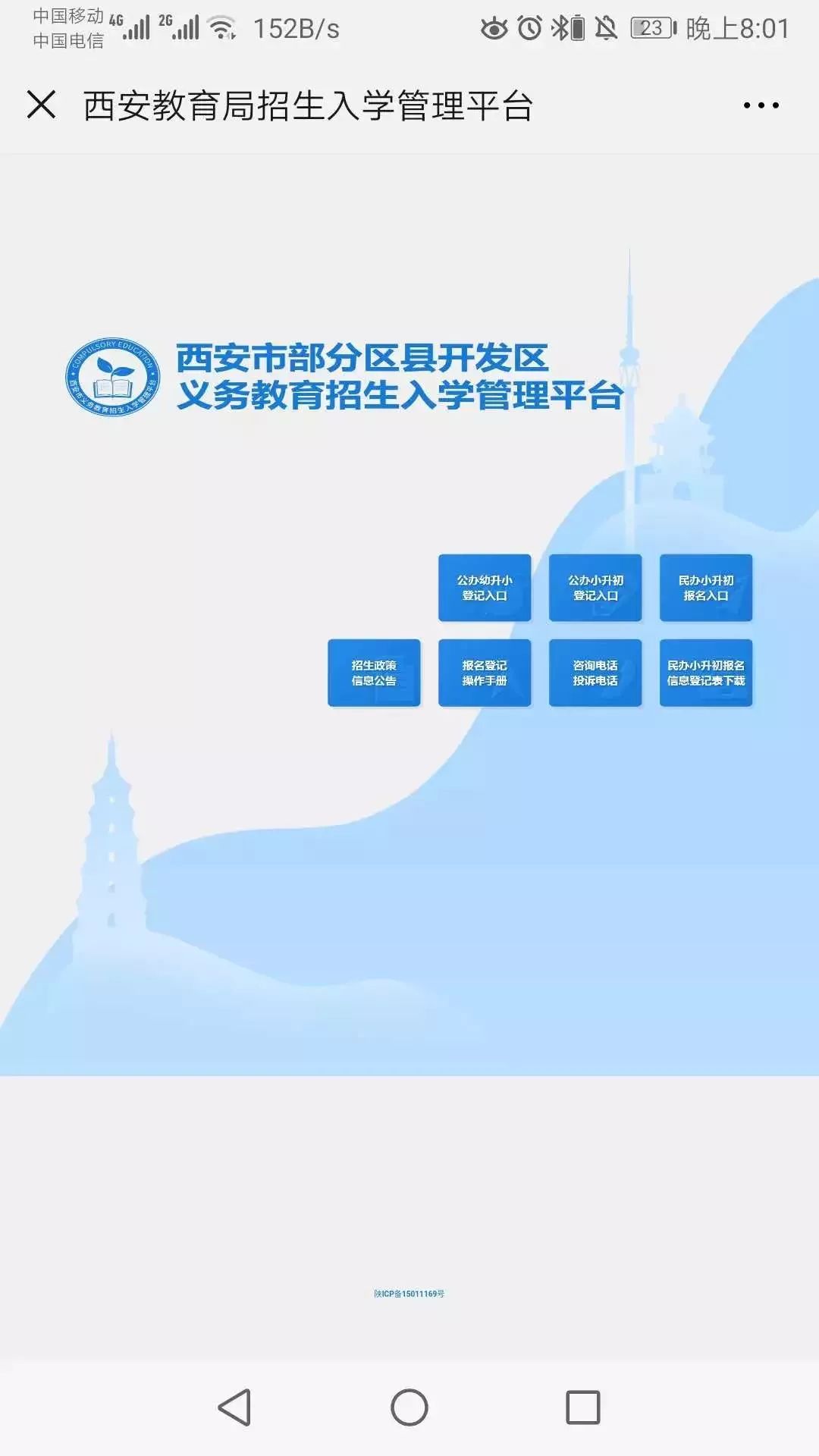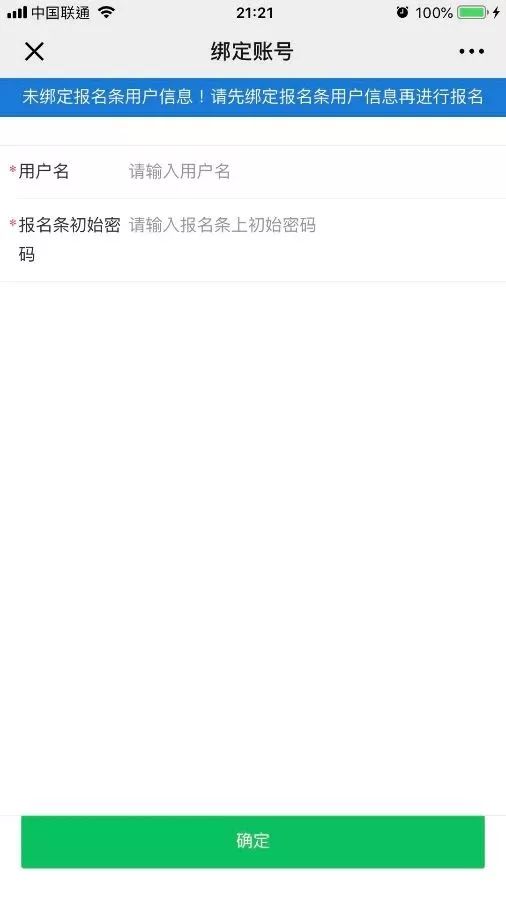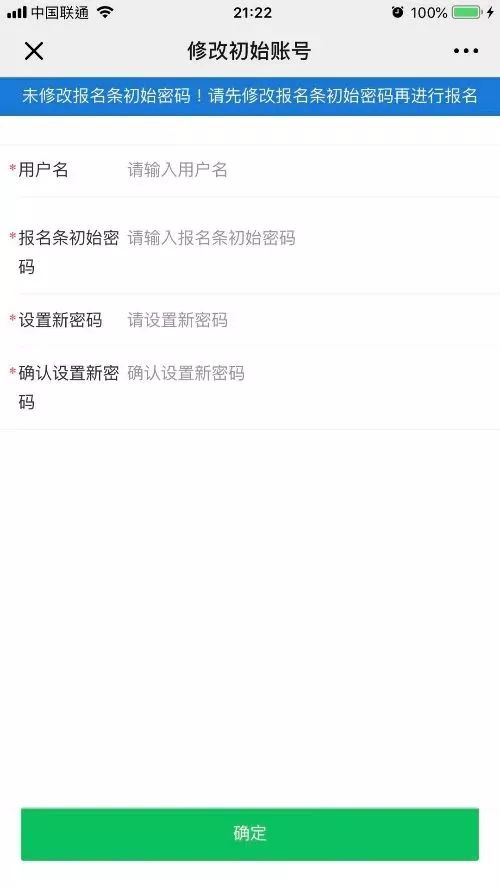5月20日
也就是今天开始至5月31日
西安市义务教育招生入学登记
及网上报名开始啦!
为了让家长们更加清晰明确的进行网上报名
小王子特别整理了幼升小、小升初
网上报名超高清流程图
(点击图片可以查看大图)
请跟随我们一起看一看!
注:西安部分区县开发区义务教育招生入学登记报名时间为2019年5月20日8:00——5月31日18:00。
公 办 幼 升 小 整 体 流 程
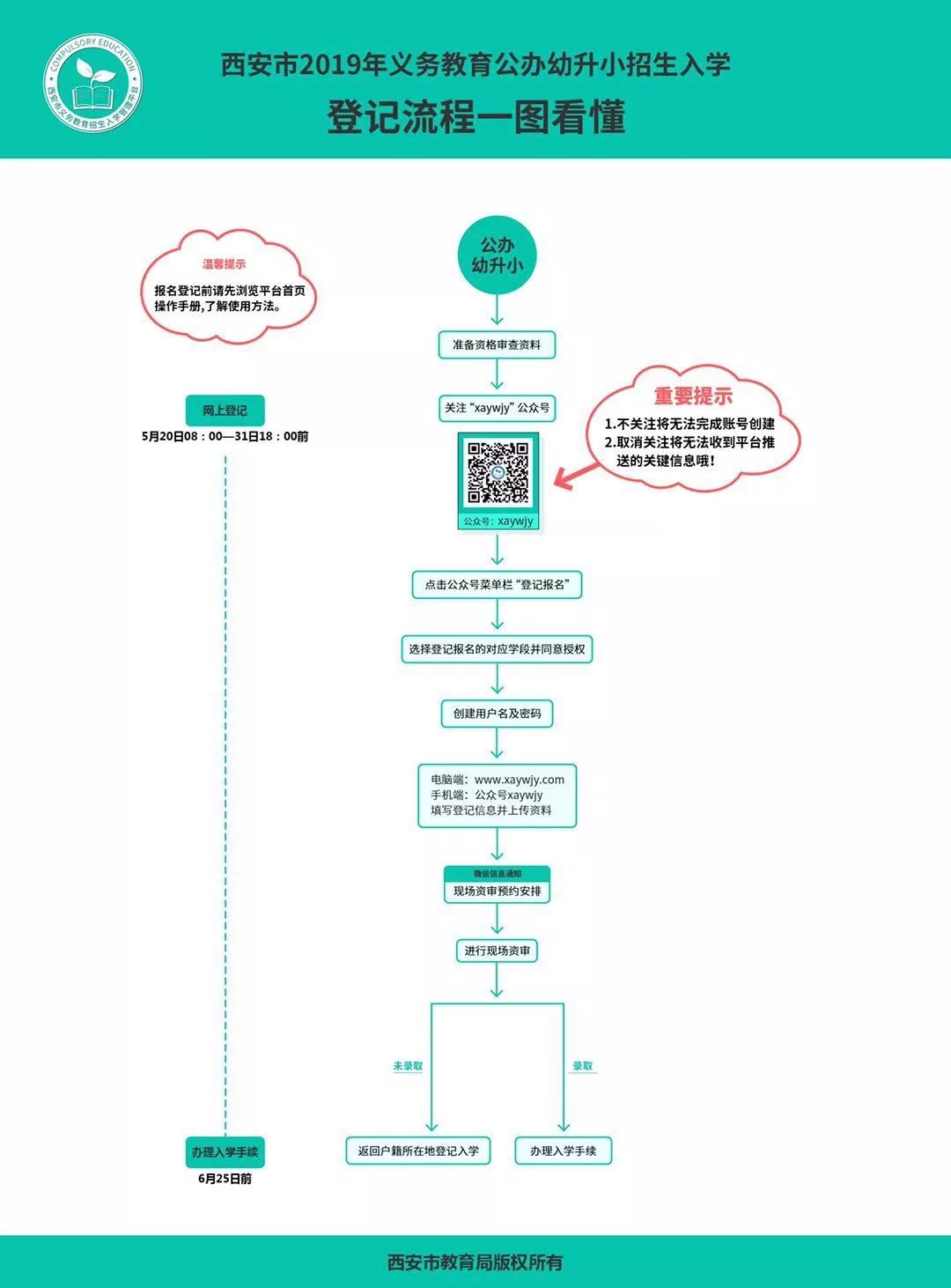

预防颈椎病,阅读下图/文时需要多次旋转手机!

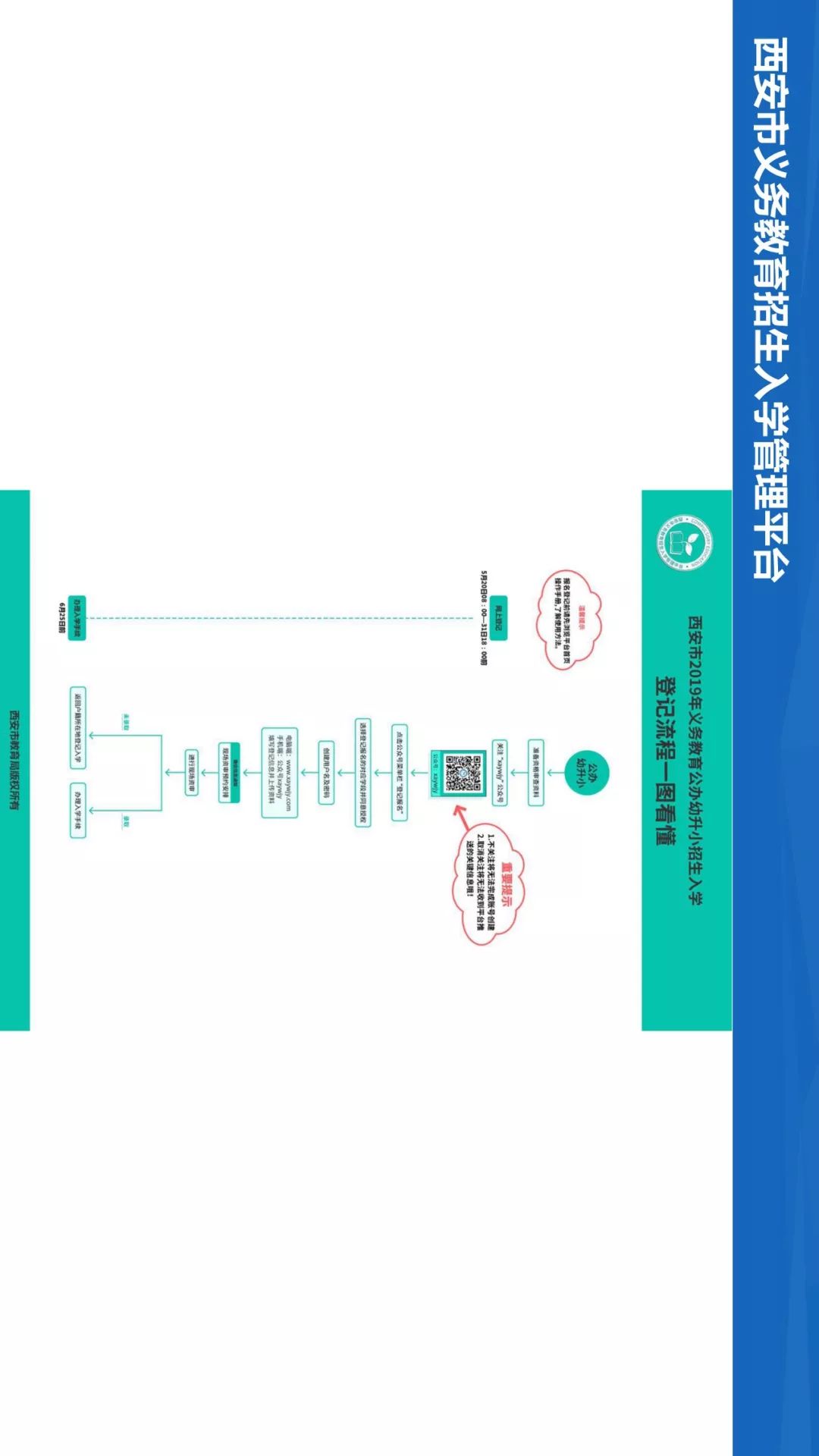
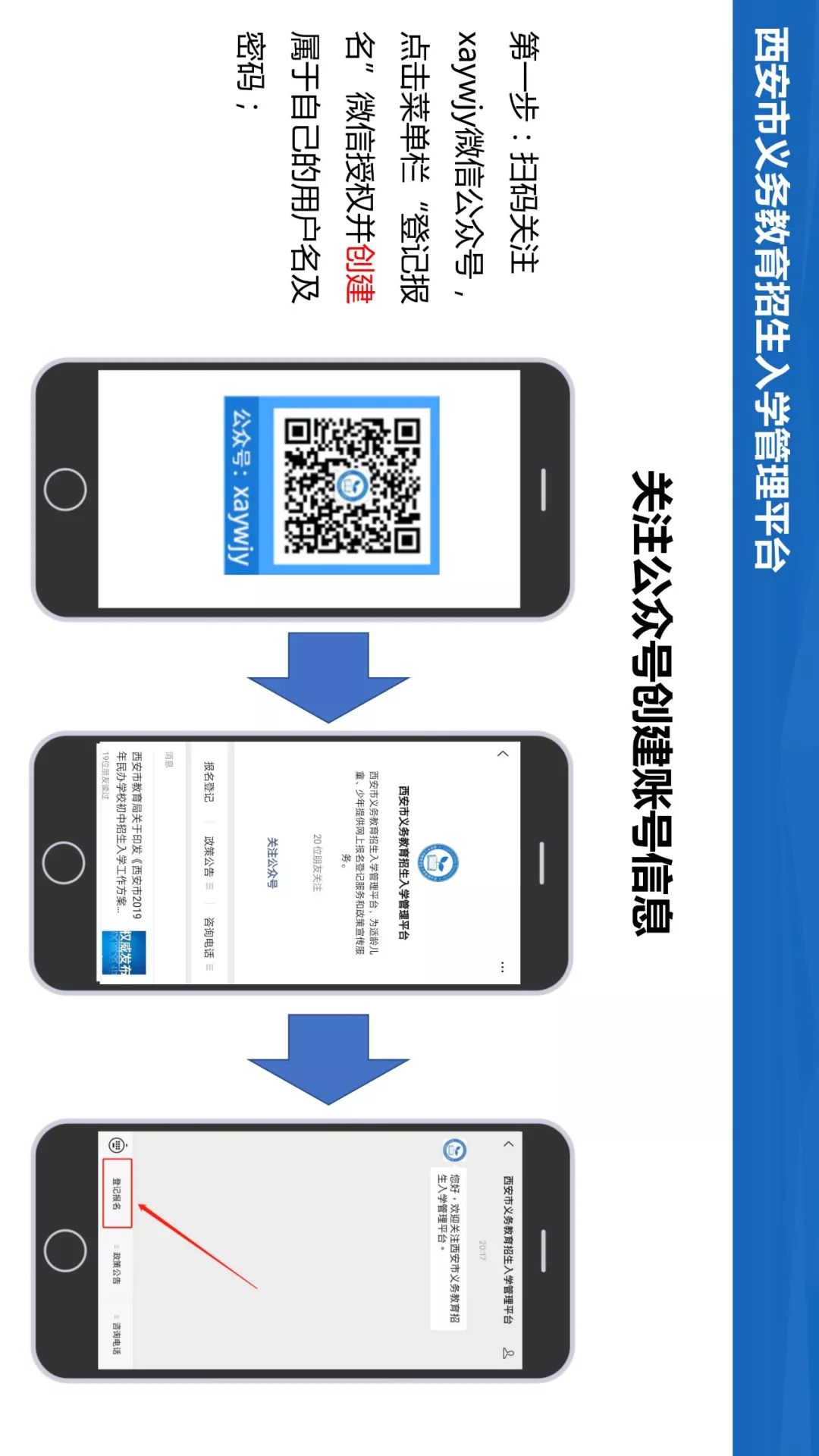
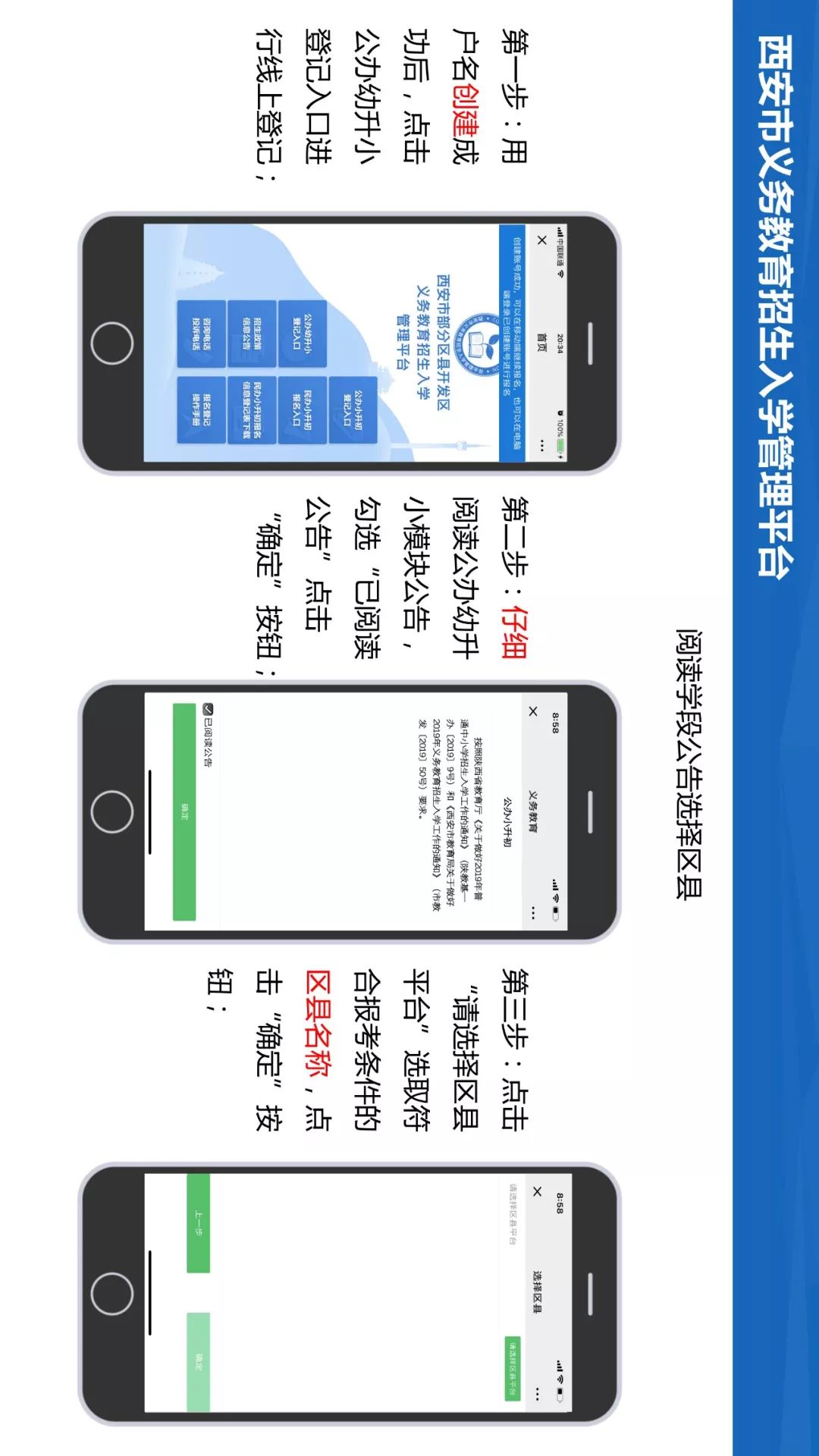
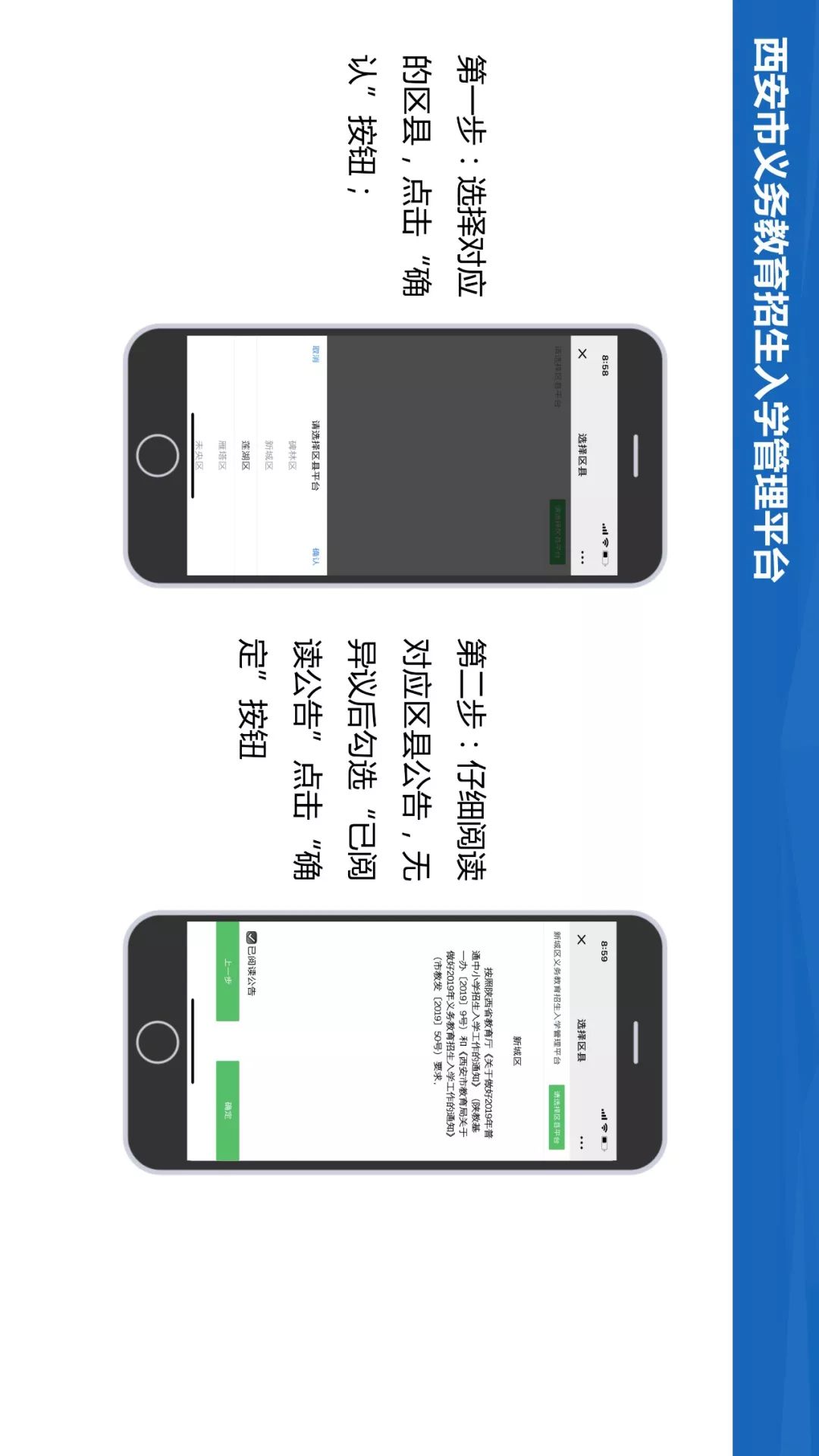
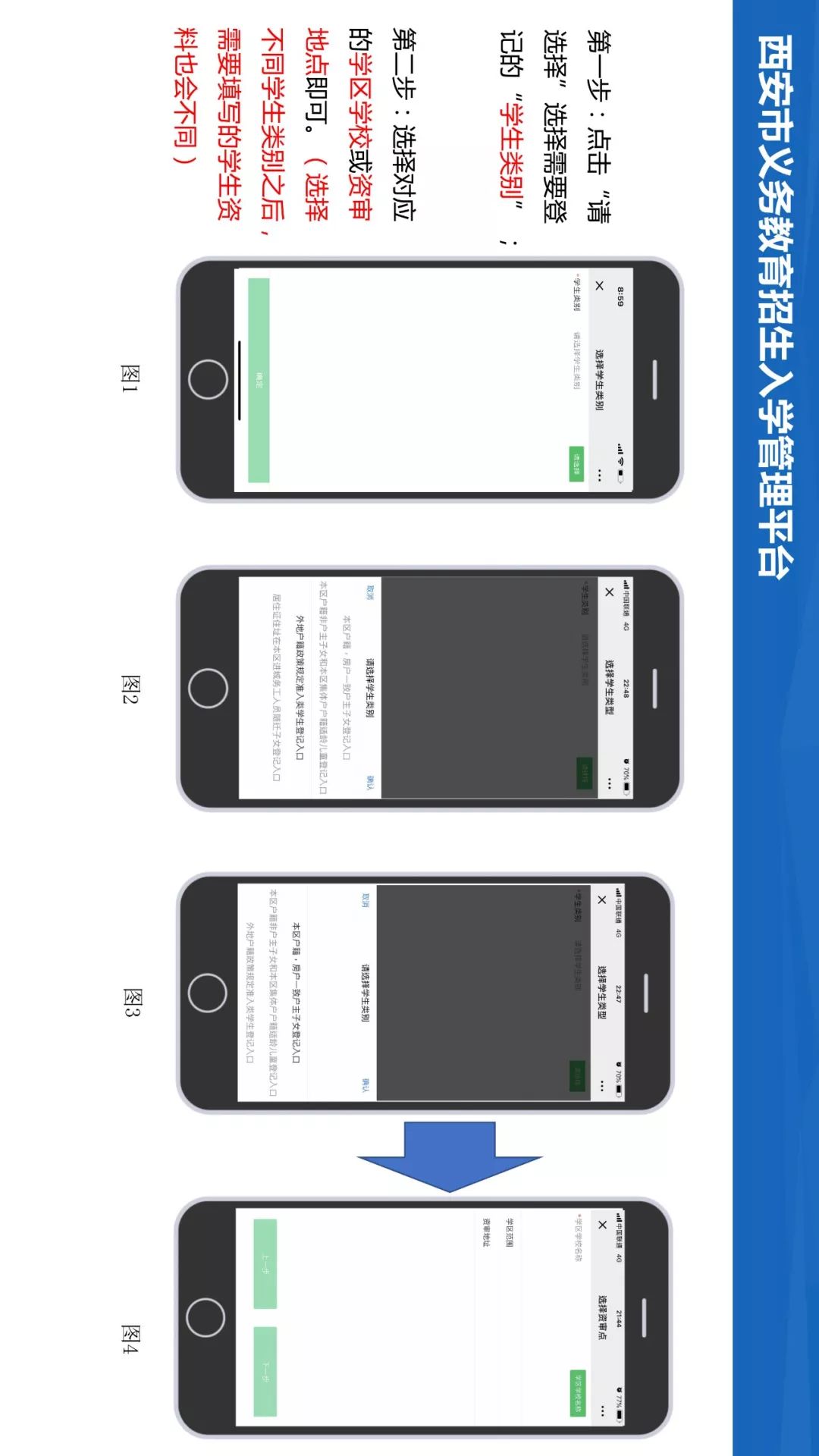
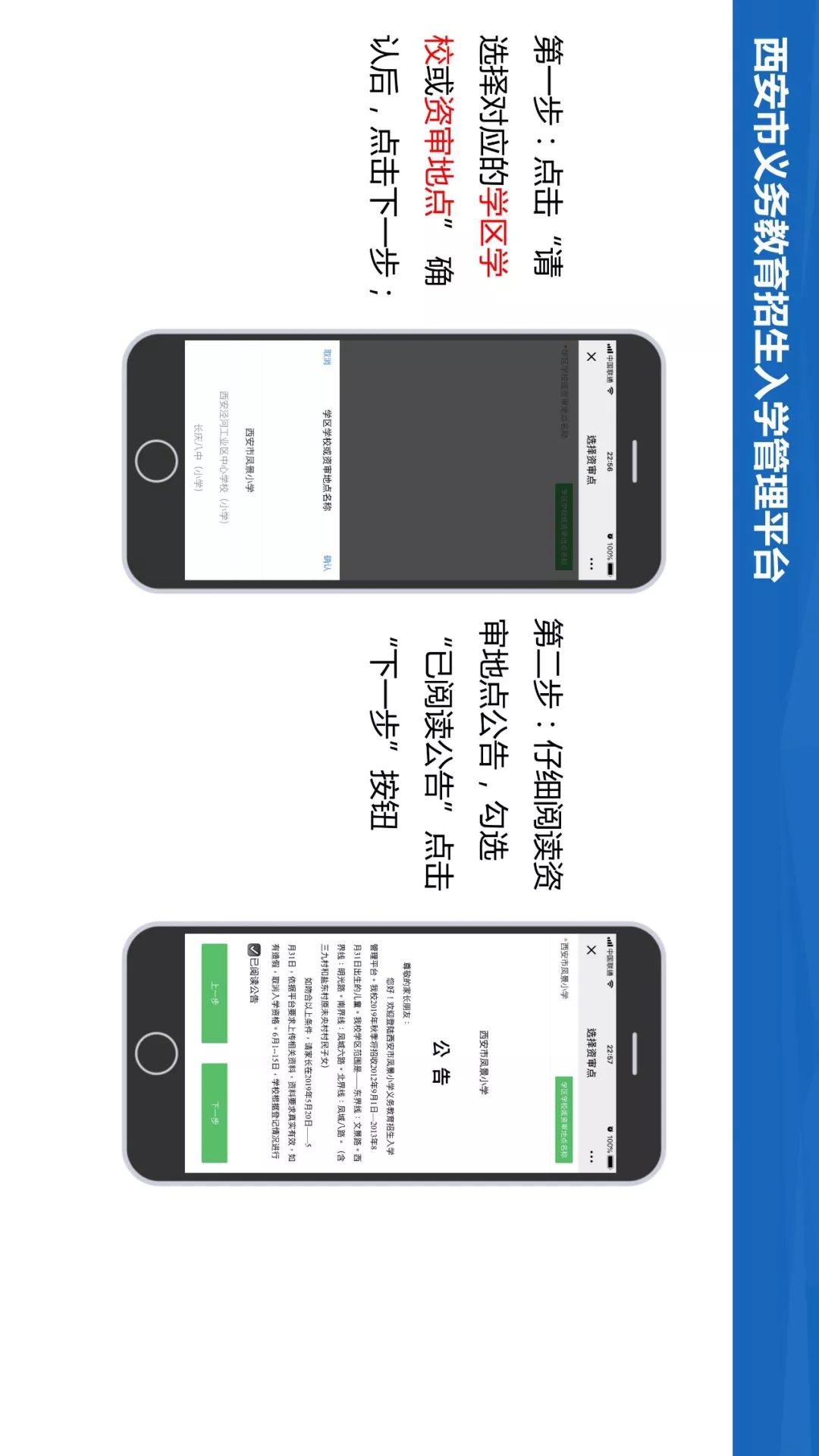
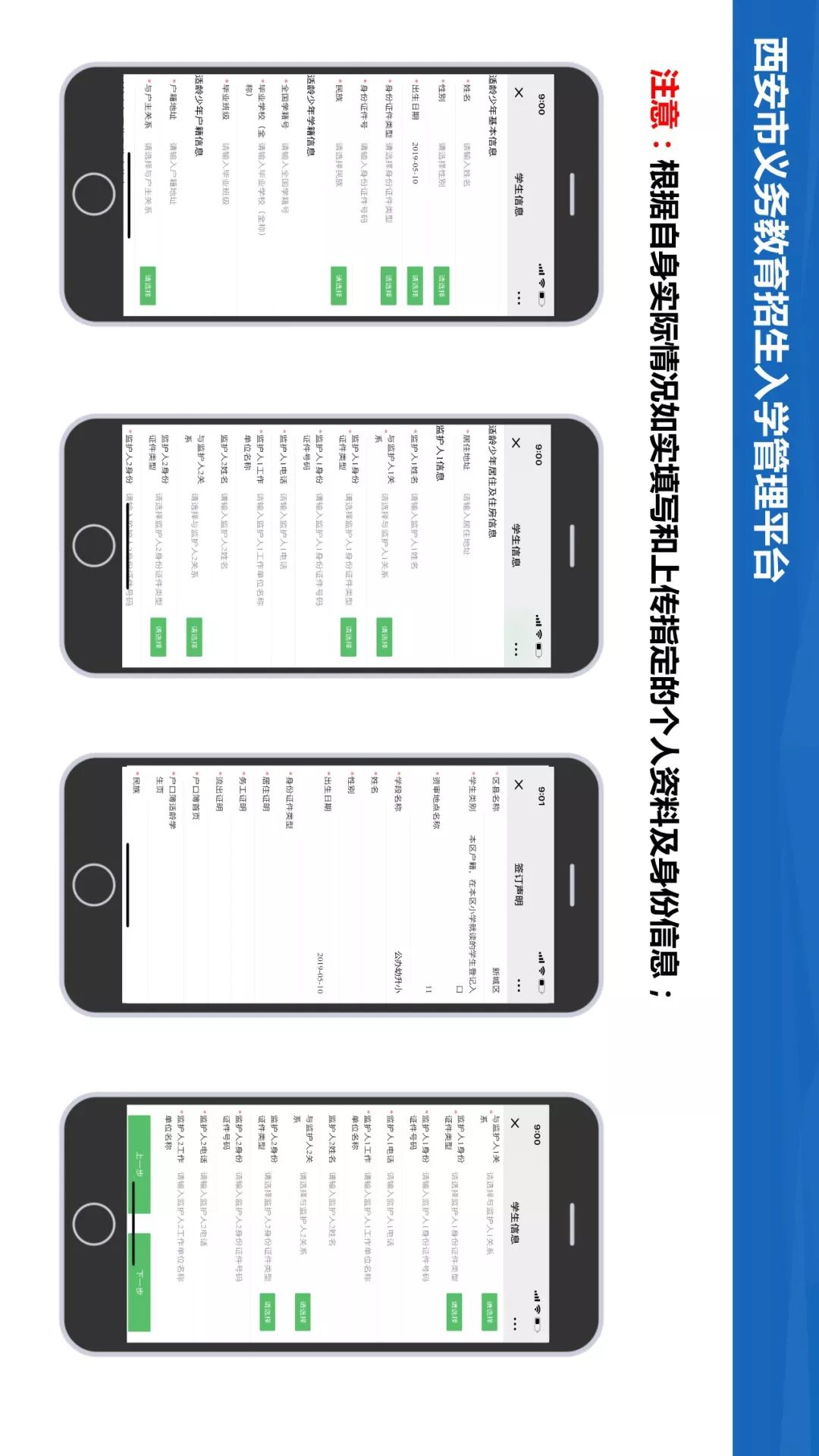
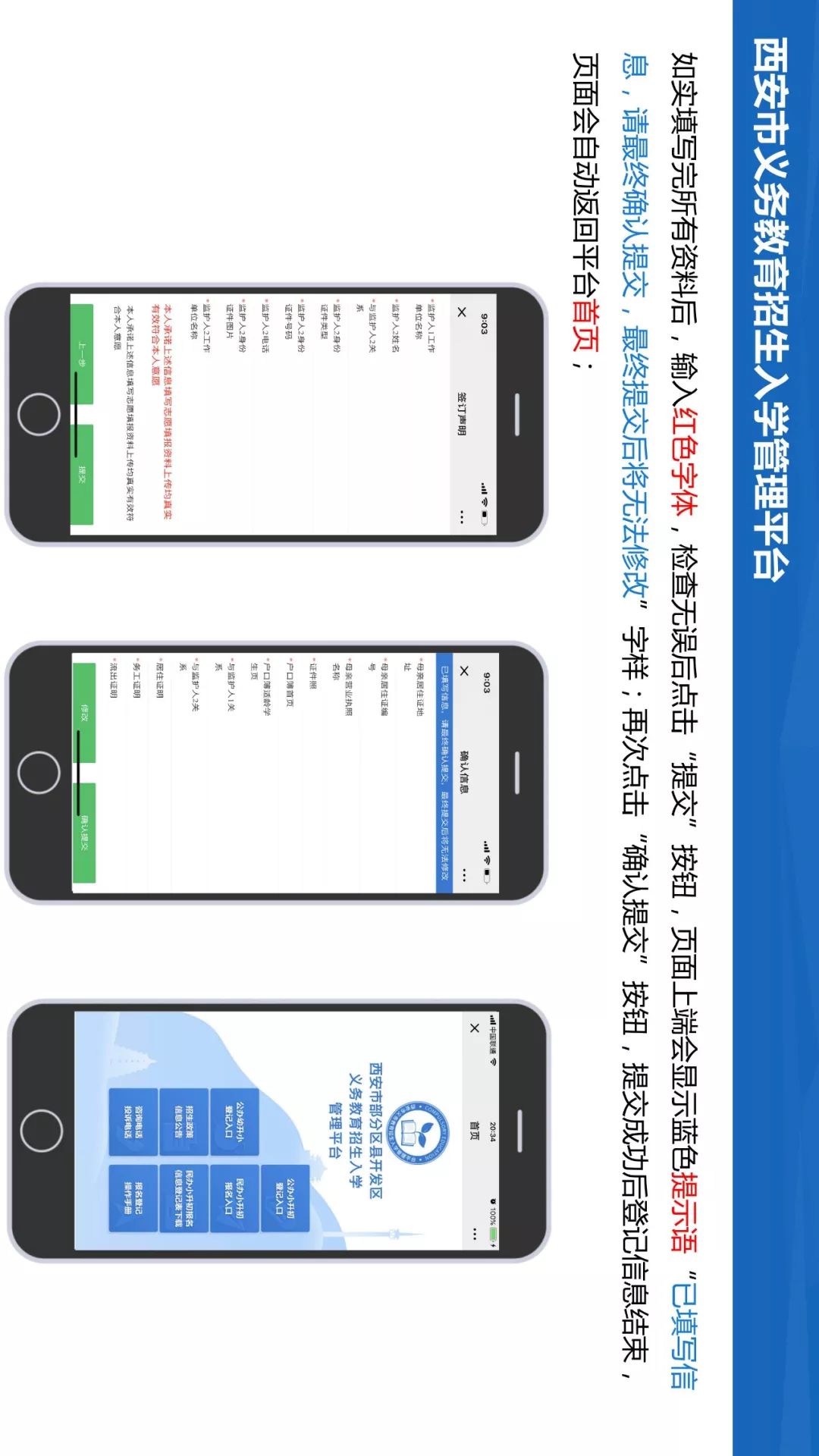
目录
1. 概述
2. 学校管理(PC端)
2.1 创建用户名与用户登录
2.2 网上登记与资料填写
1.概述
通过“西安市义务教育招生入学管理平台”,符合2019年西安市义务教育招生文件规定的适龄儿童、少年家长可及时了解各级教育主管部门公布的招生文件、政策解读以及各区教育行政部门公布的义务教育阶段学校招生入学实施办法、学区划分实施方案等,进行网上信息登记、民办小升初的报名等。
2.学校管理(PC端)
2.1创建用户名与用户登录
选择主流浏览器,输入:www.xaywjy.com进入到西安市义务教育招生入学管理平台;
第一步:点击登记报名对应学段模块,进入一图看懂页面,认真阅读图例内容,熟悉报名流程;如图2.1.1;
第二步:使用手机微信扫描一图看懂中的二维码(特别提醒:如果不关注公众号将无法完成用户名创建),关注公众号(xaywjy)后,点击公众号底部菜单的“登记报名”入口,微信授权后在展开的页面点击公办幼升小登记模块创建账号(用户名和密码自拟,妥善保管),创建完成后自动返回平台首页。如图2.1.2,2.1.3;
第三步:此时在电脑端和手机端均可使用已创建账号登录(为了使您获得最佳的用户体验,建议使用电脑端进行操作,浏览器使用极速模式),登录方式分为:用户名密码登录和微信扫码登录;如图2.1.4,2.1.5;
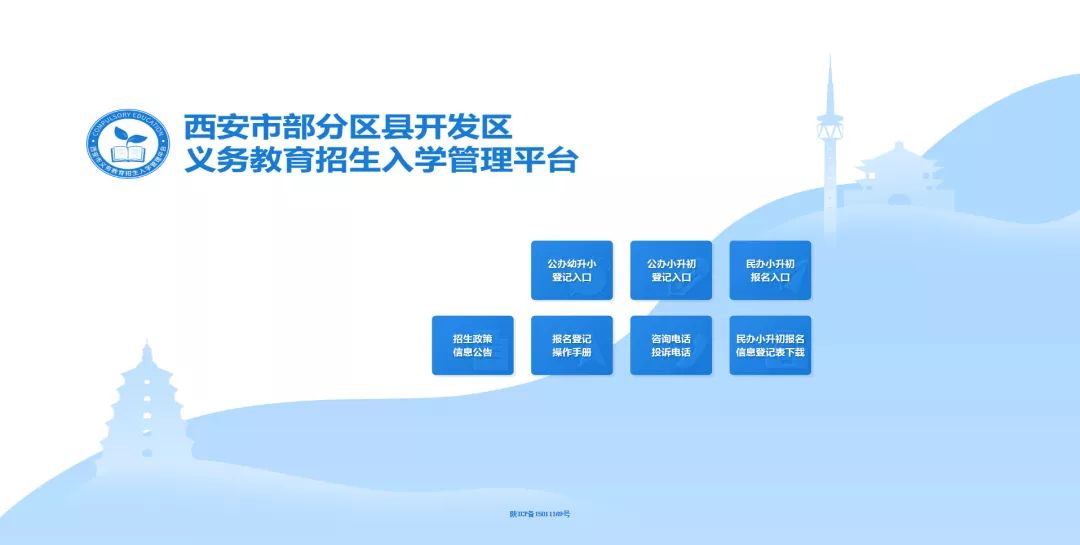
图2.1.1
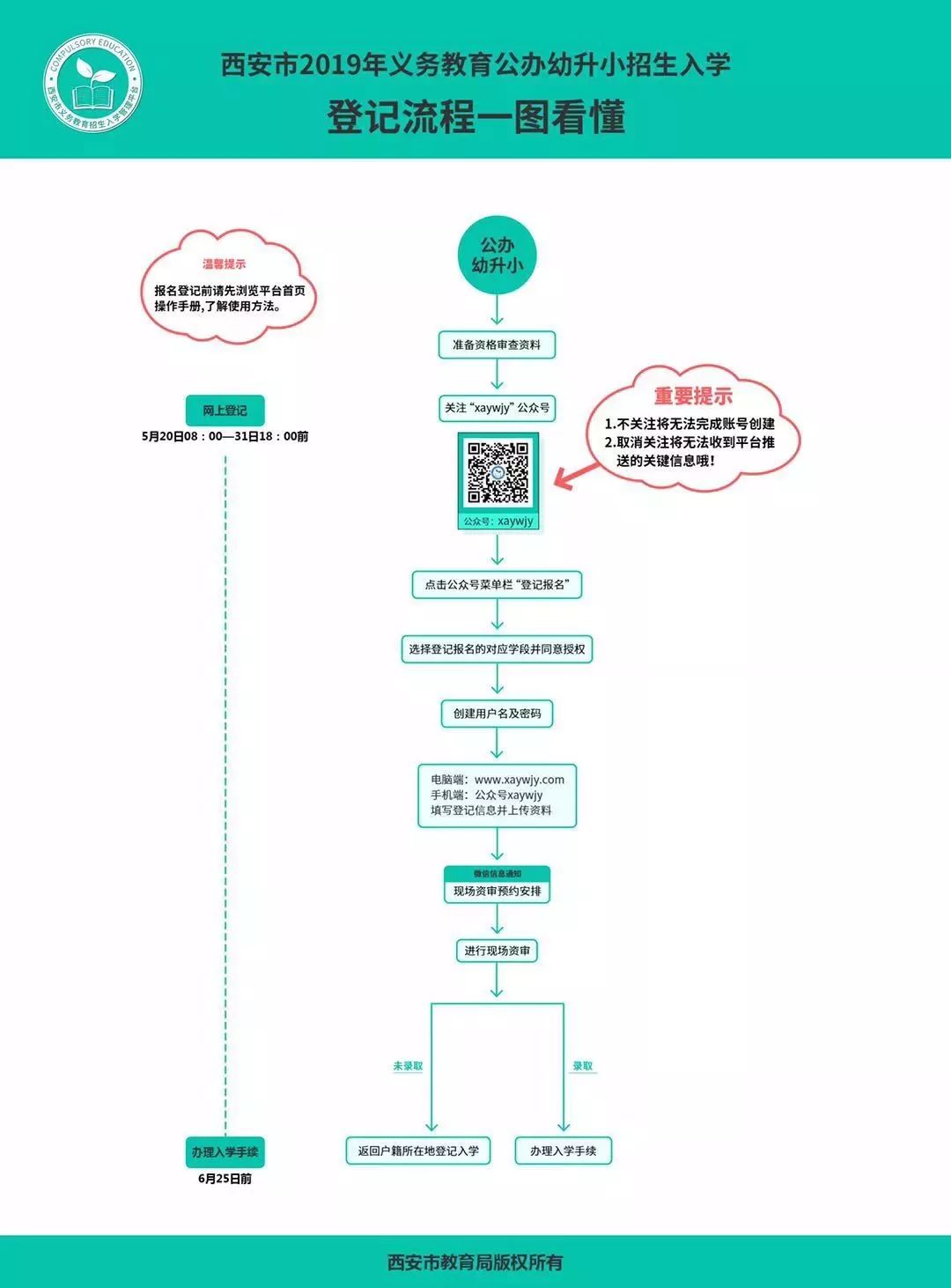
图2.1.2
|
|
|
图2.1.3
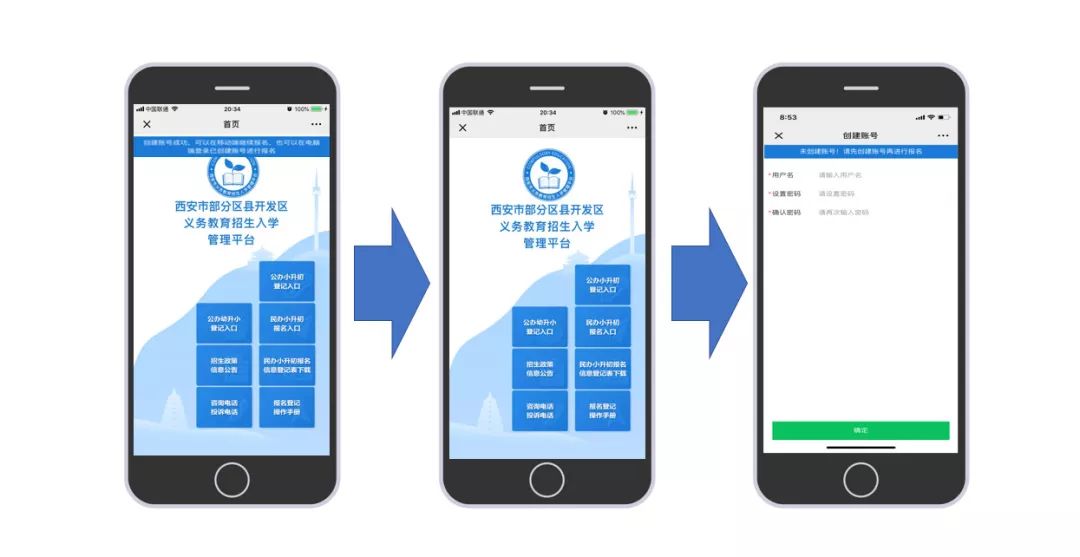
图2.1.4

图2.1.5
2.2网上登记与资料填写
第一步:登录成功后,选择公办幼升小登记入口进入登记界面;如图2.2.1,2.2.2;
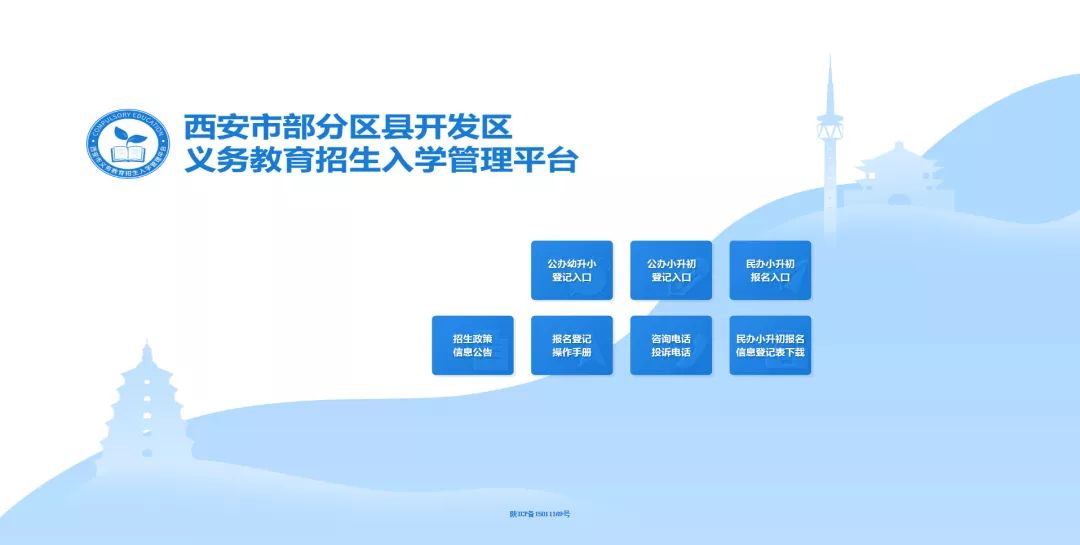
图2.2.1
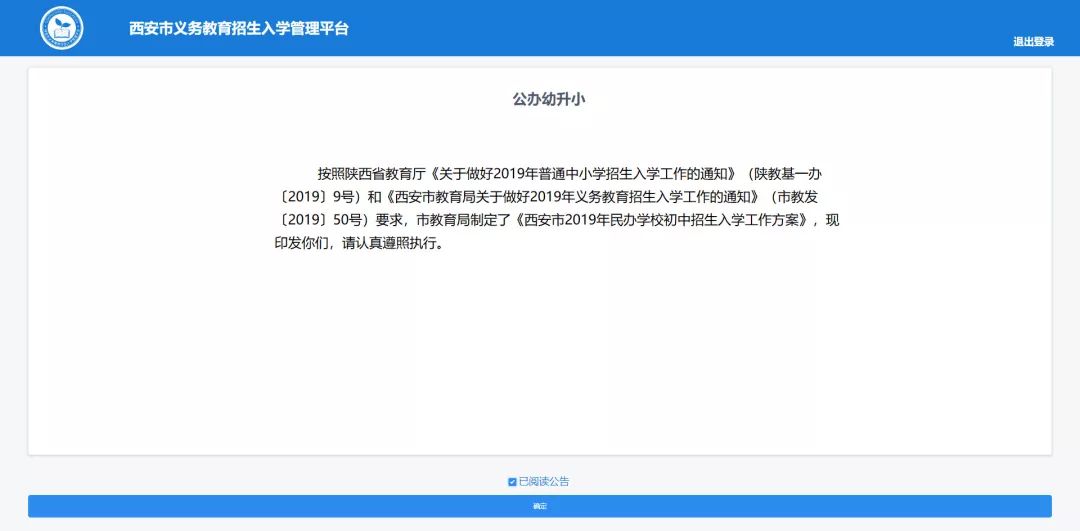
图2.2.2
第二步:选择所在的区县平台,详细阅读对应区县的公告,勾选已阅读公告,点击确定进入下个页面;如图2.2.3,2.2.4;
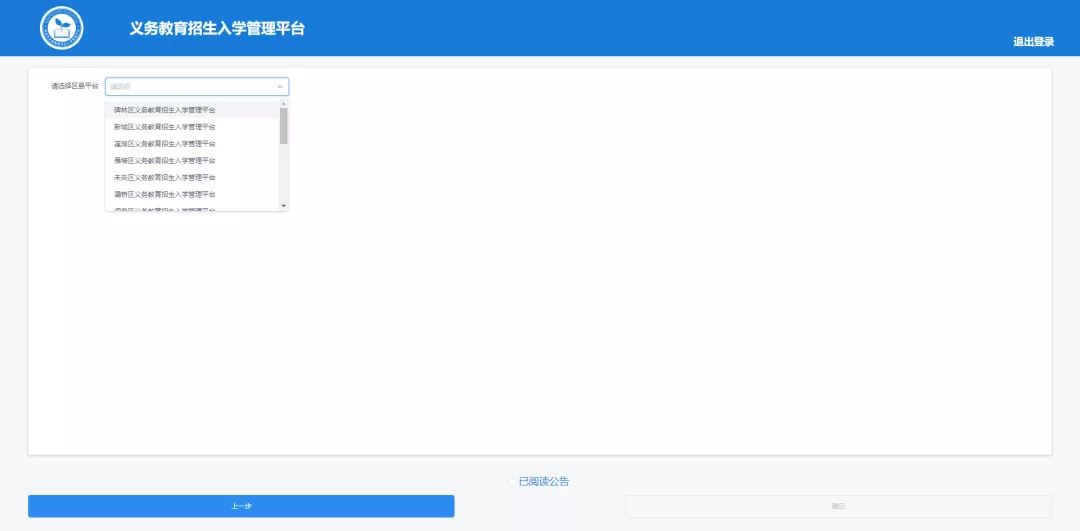
图2.2.3
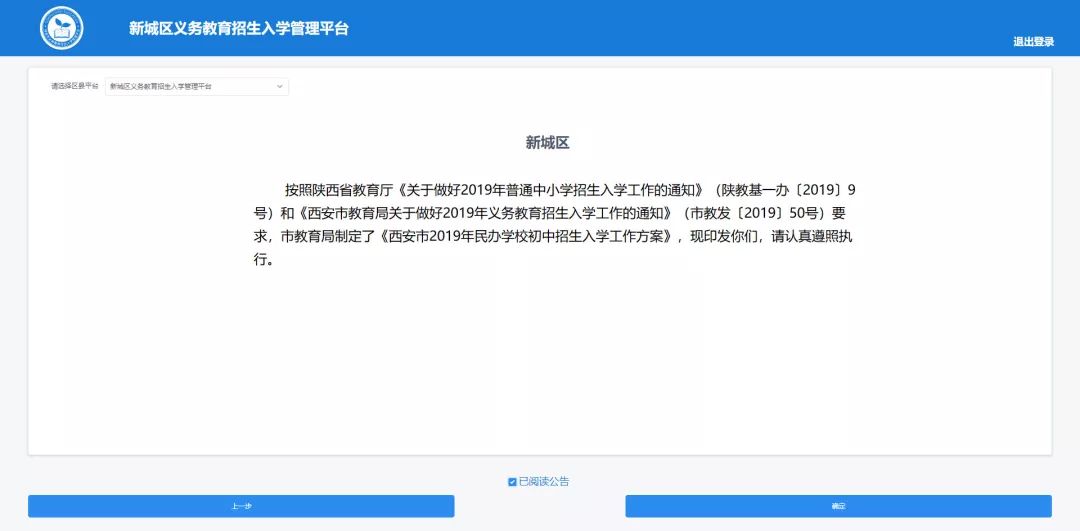
图2.2.4
第三步:选择学生类别,点击确定按钮,参考区县招生公告选择对应的学区学校或资审地点,然后如实填写登记资料;如图2.2.6,2.2.7;

图2.2.5

图2.2.6
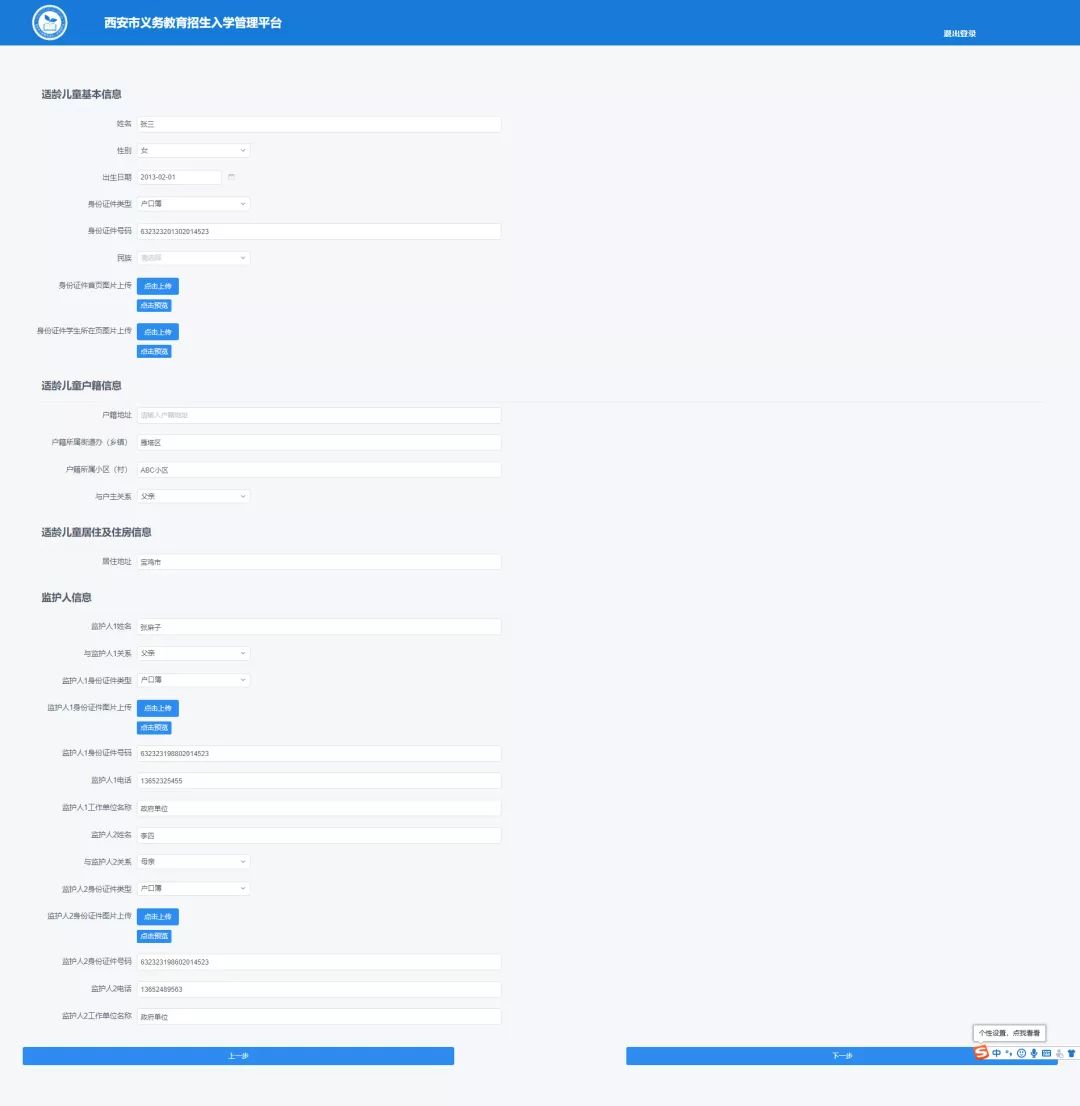
图2.2.7
第四步:进入报名资料确认界面后抄写红色确认承诺,点击提交按钮;如图2.2.8
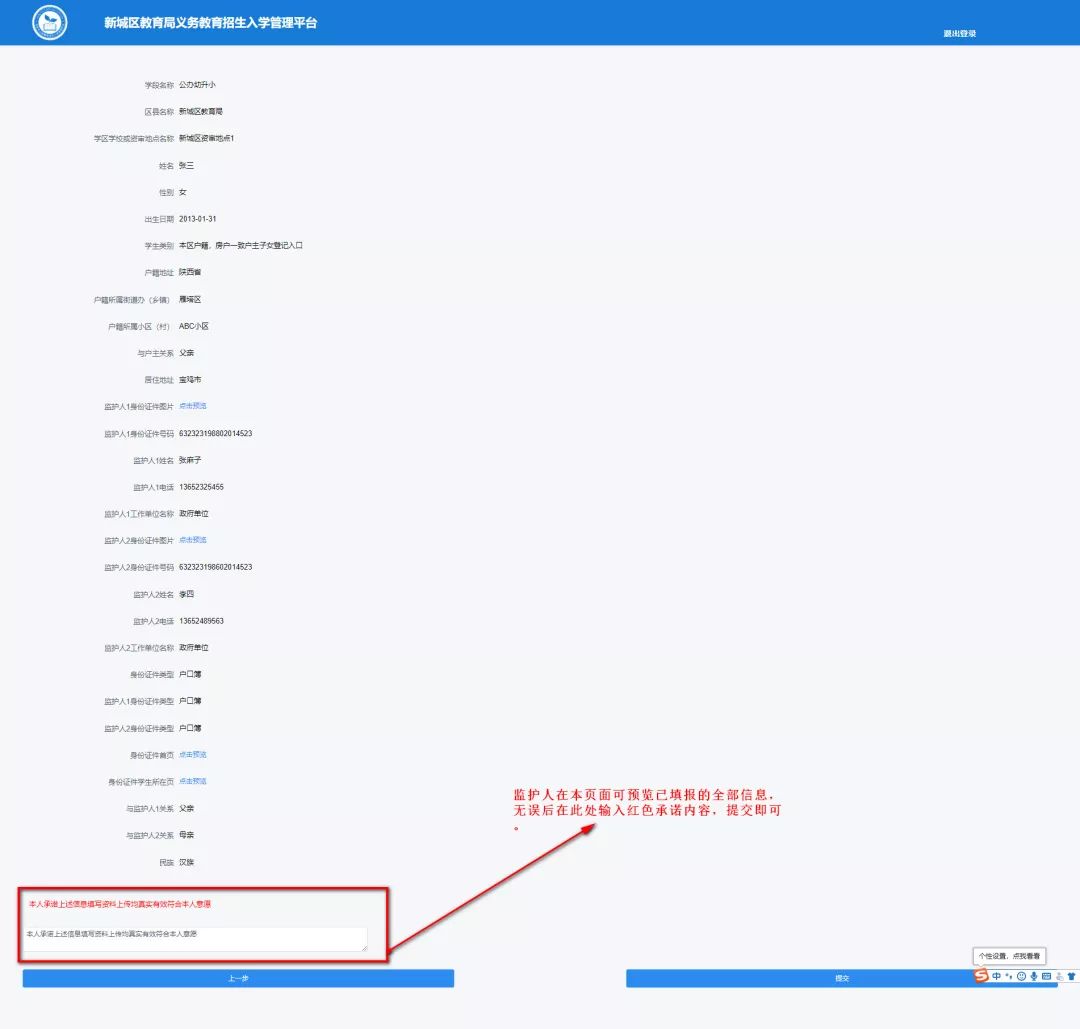
图2.2.8
第五步:点击“提交”按钮后,弹出信息确认界面,如图2.2.9,再次点击“确定”按钮,进入图2.2.10,如有错误点击“修改”按钮可返回信息填写界面进行资料修改,“确认提交”按钮进行最终确认,提交后不可对资料在进行任何修改,如图2.2.11,最终提交完毕后会自动跳转至首页,网上登记全部结束,使用用户名和密码可查看已填报信息。如图2.2.12
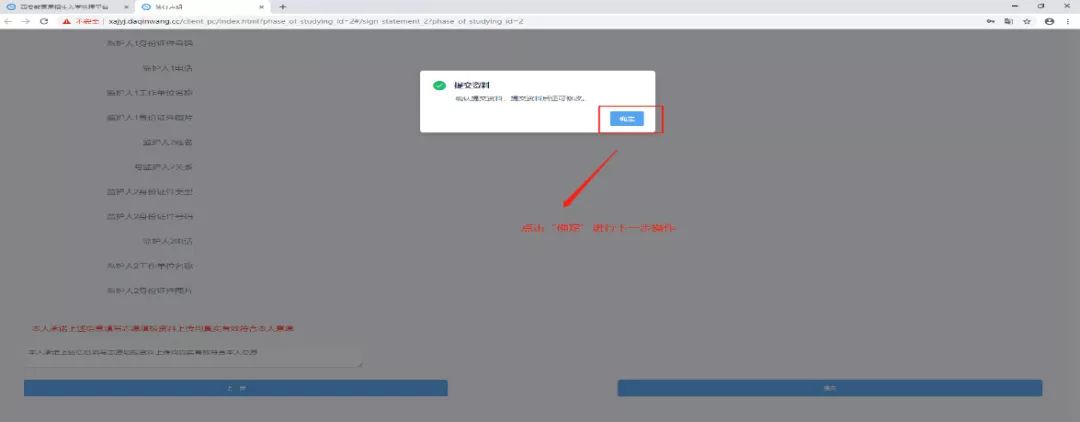
图2.2.9
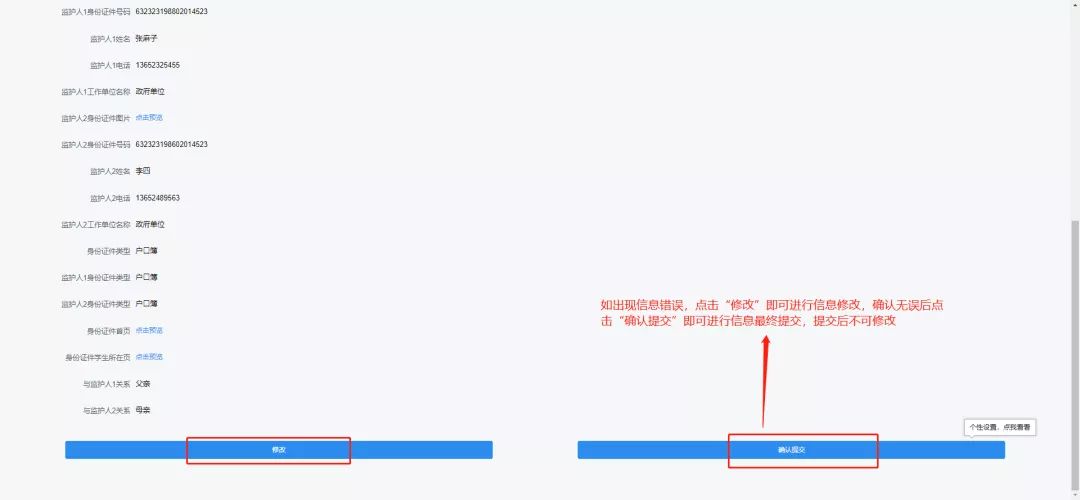
图2.2.10
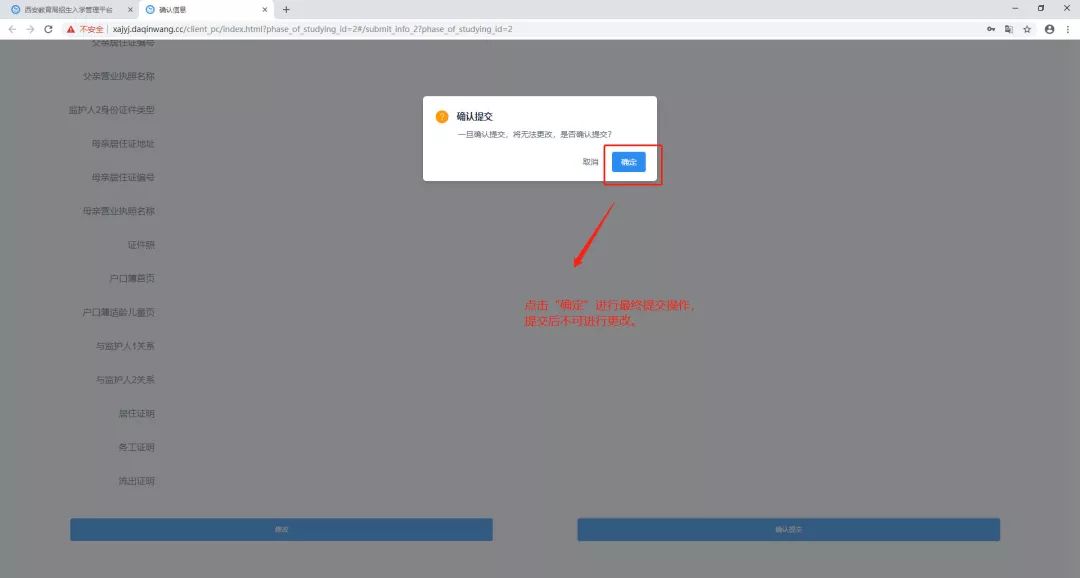
图2.2.11
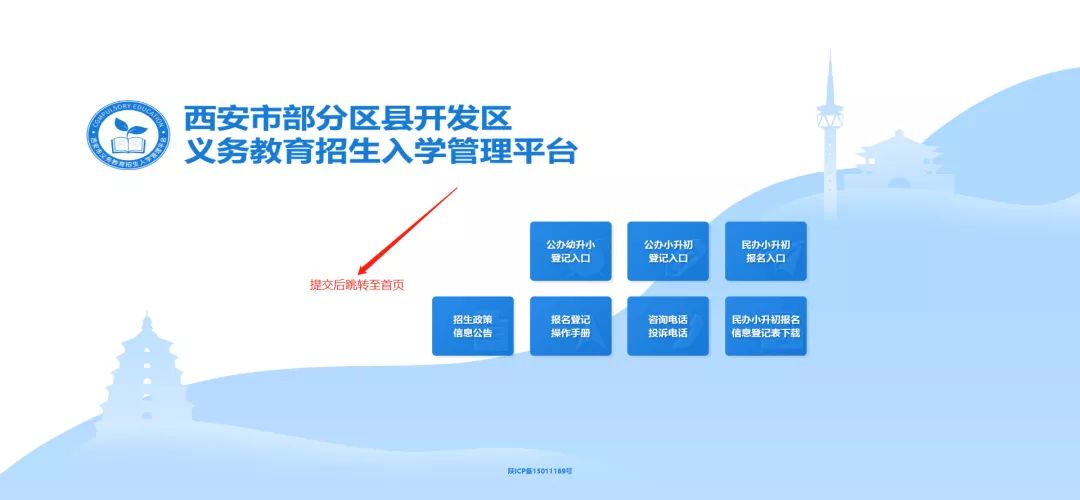
图2.2.12
小 升 初 整 体 流 程
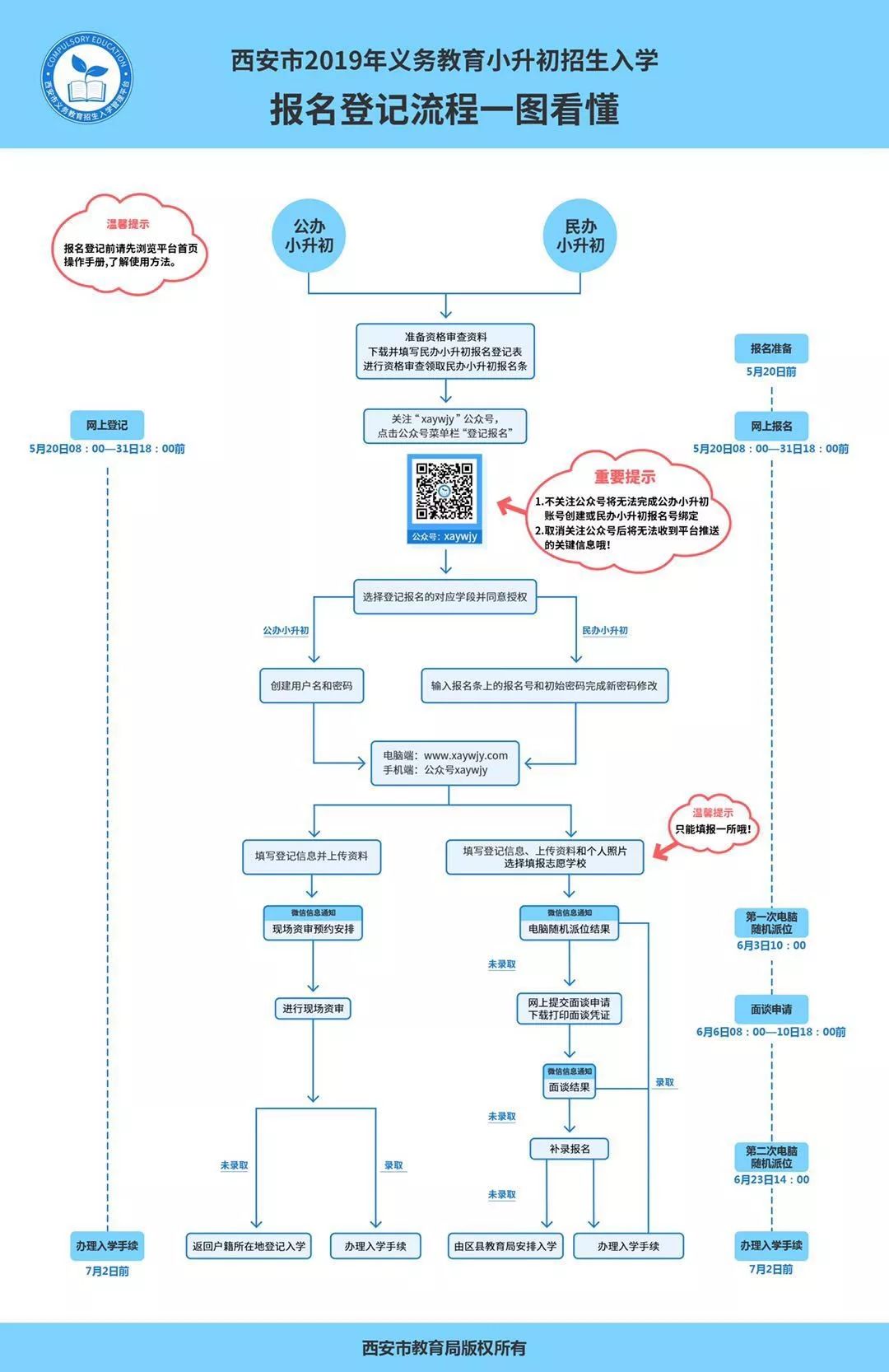

预防颈椎病,阅读下图/文时需要多次旋转手机!

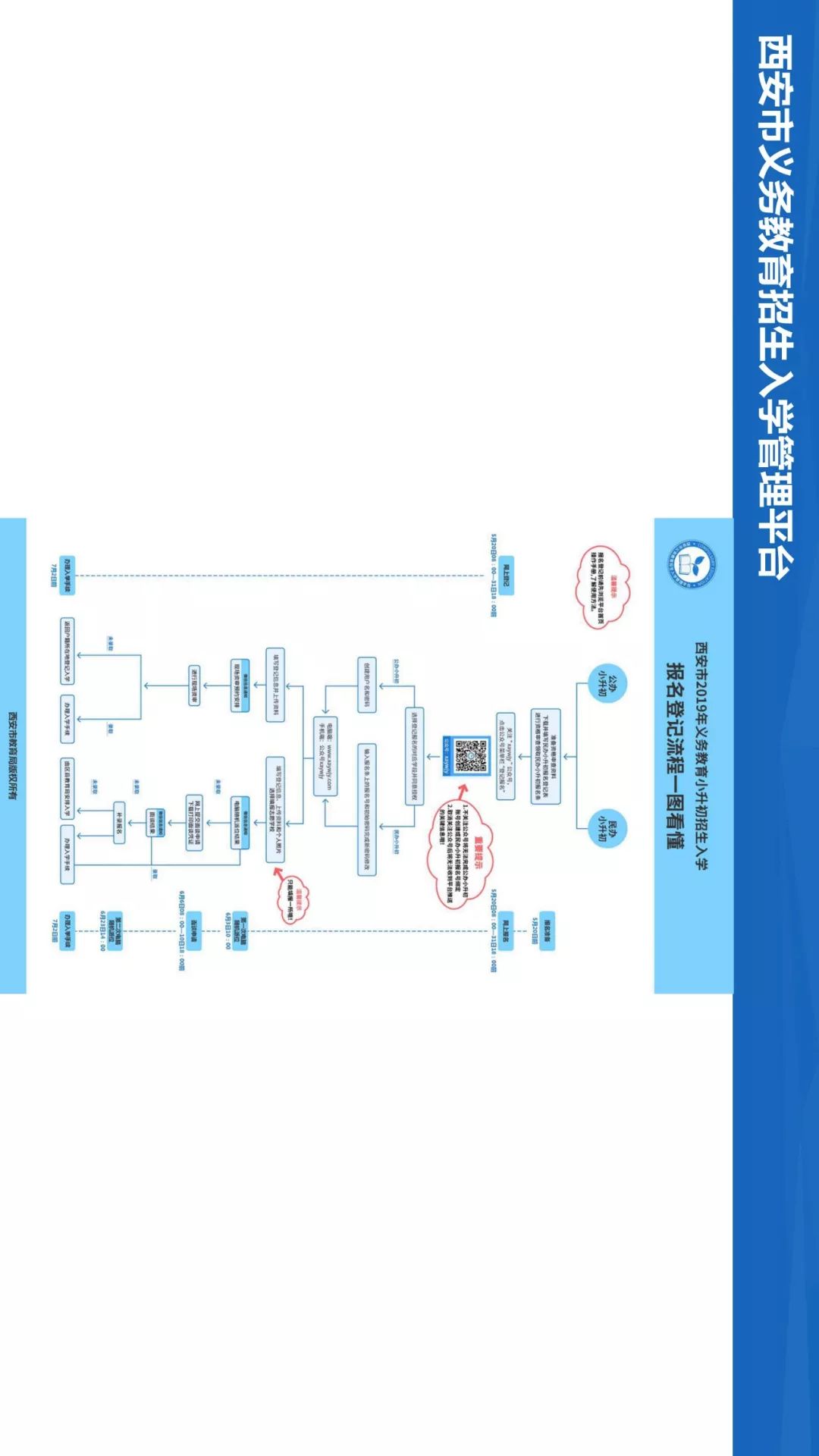
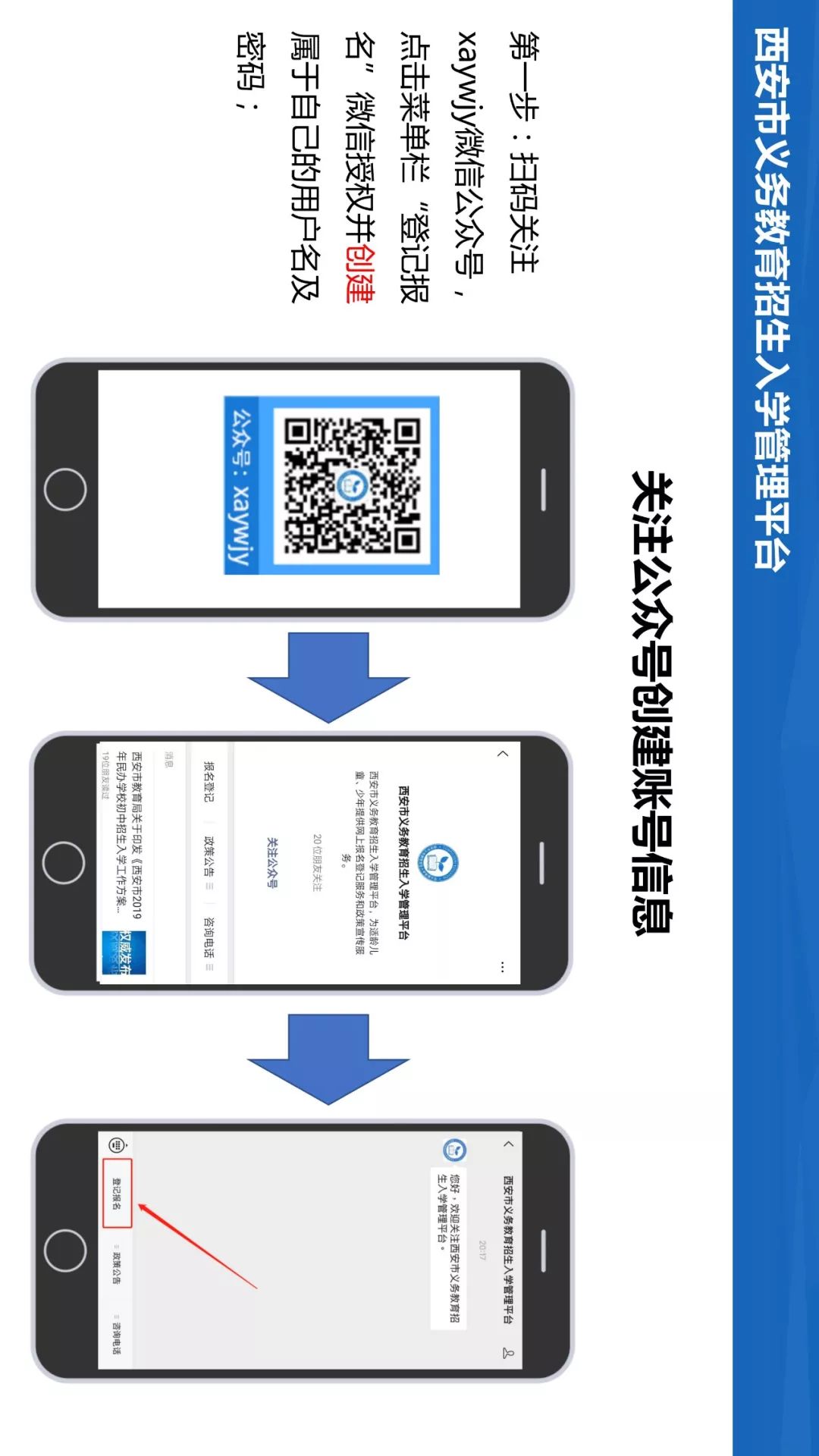
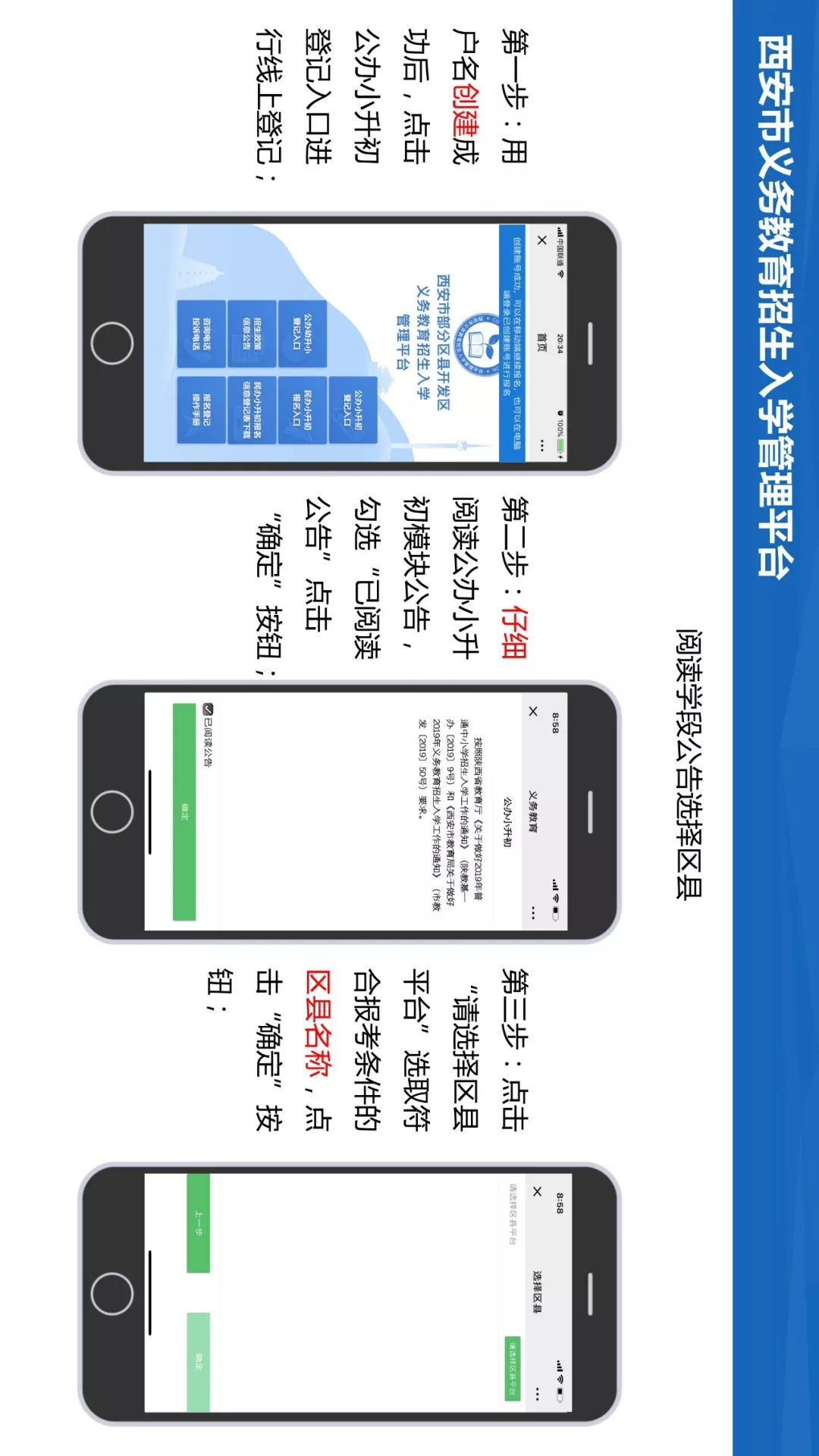
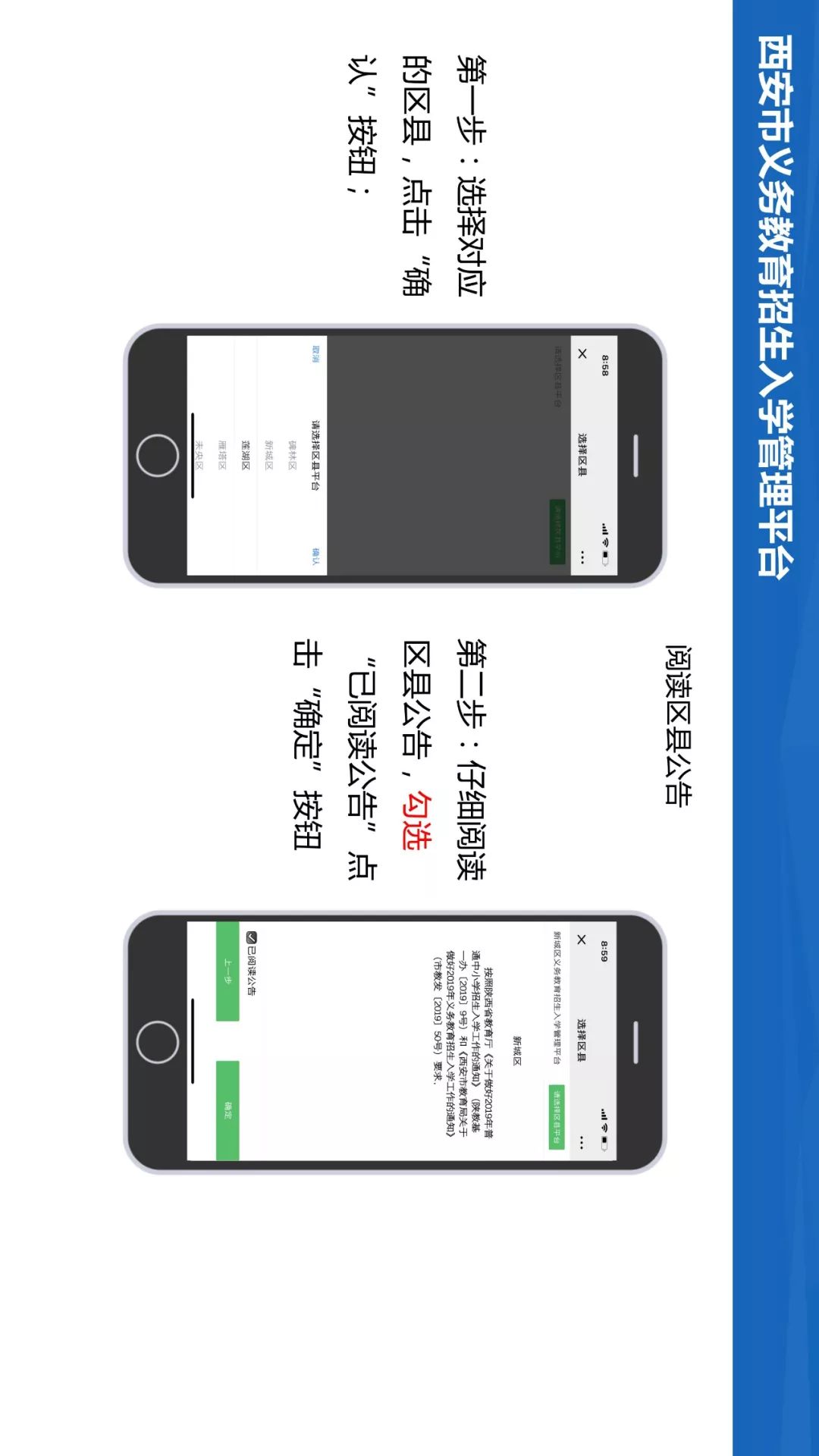
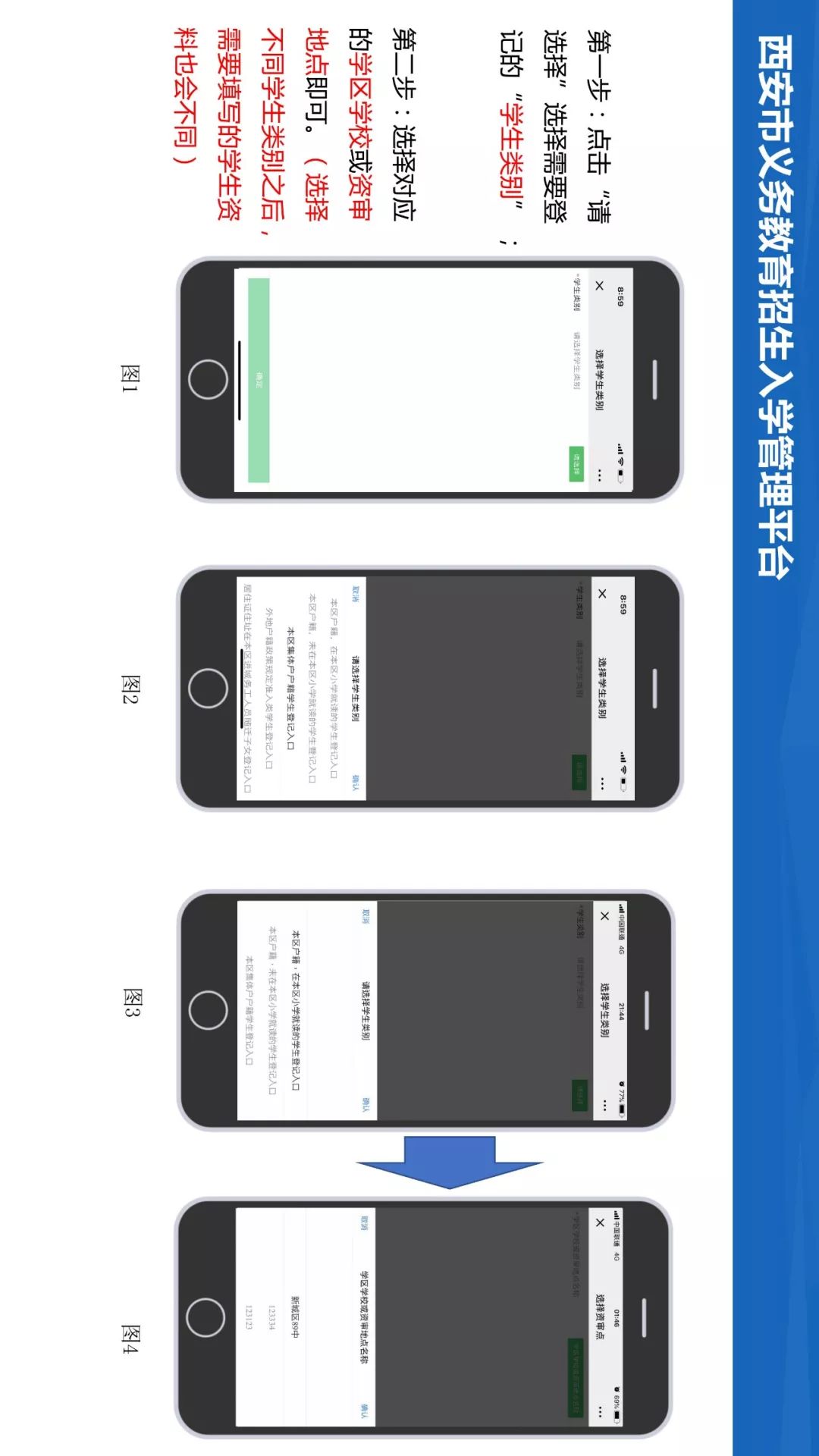
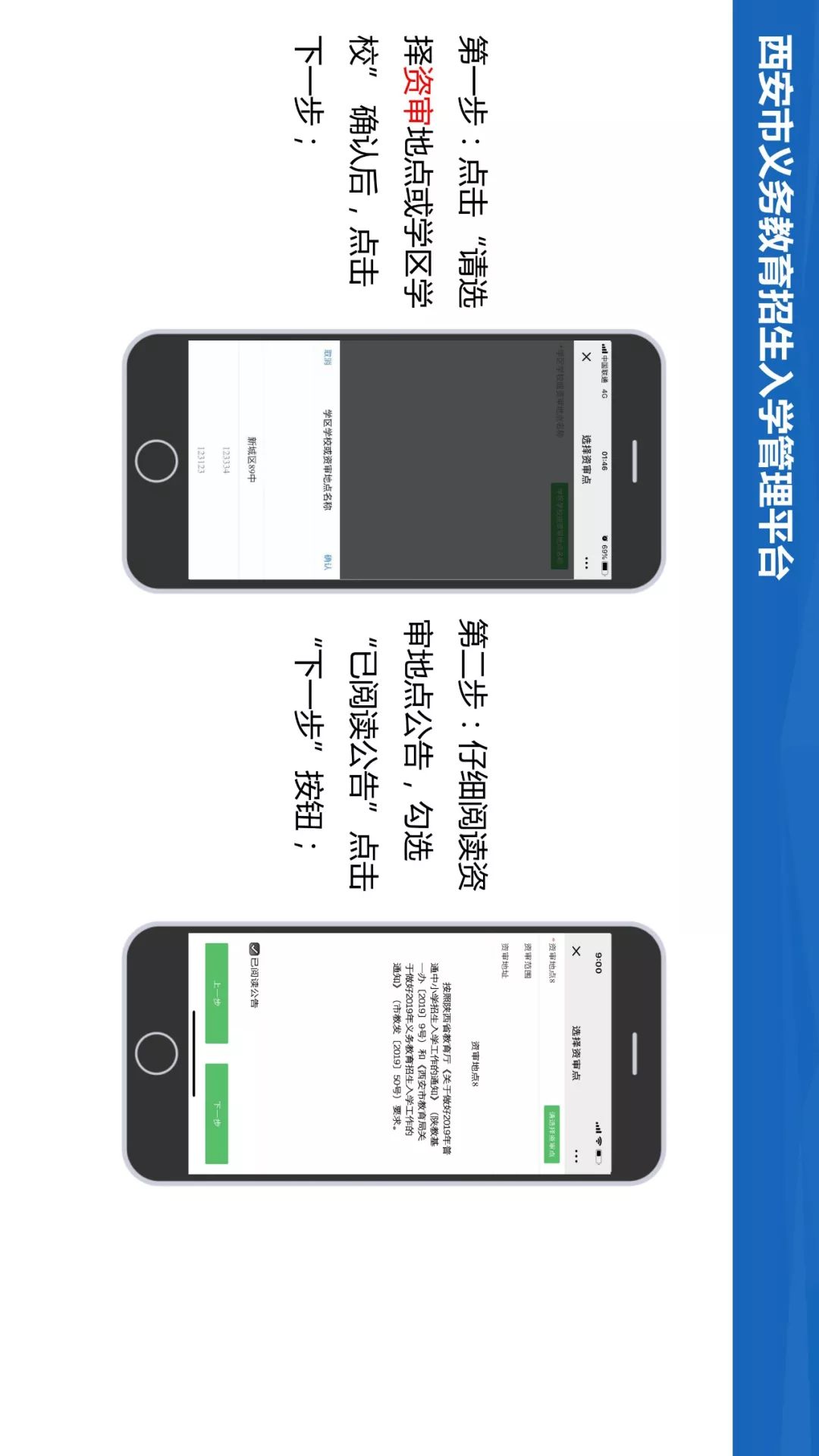


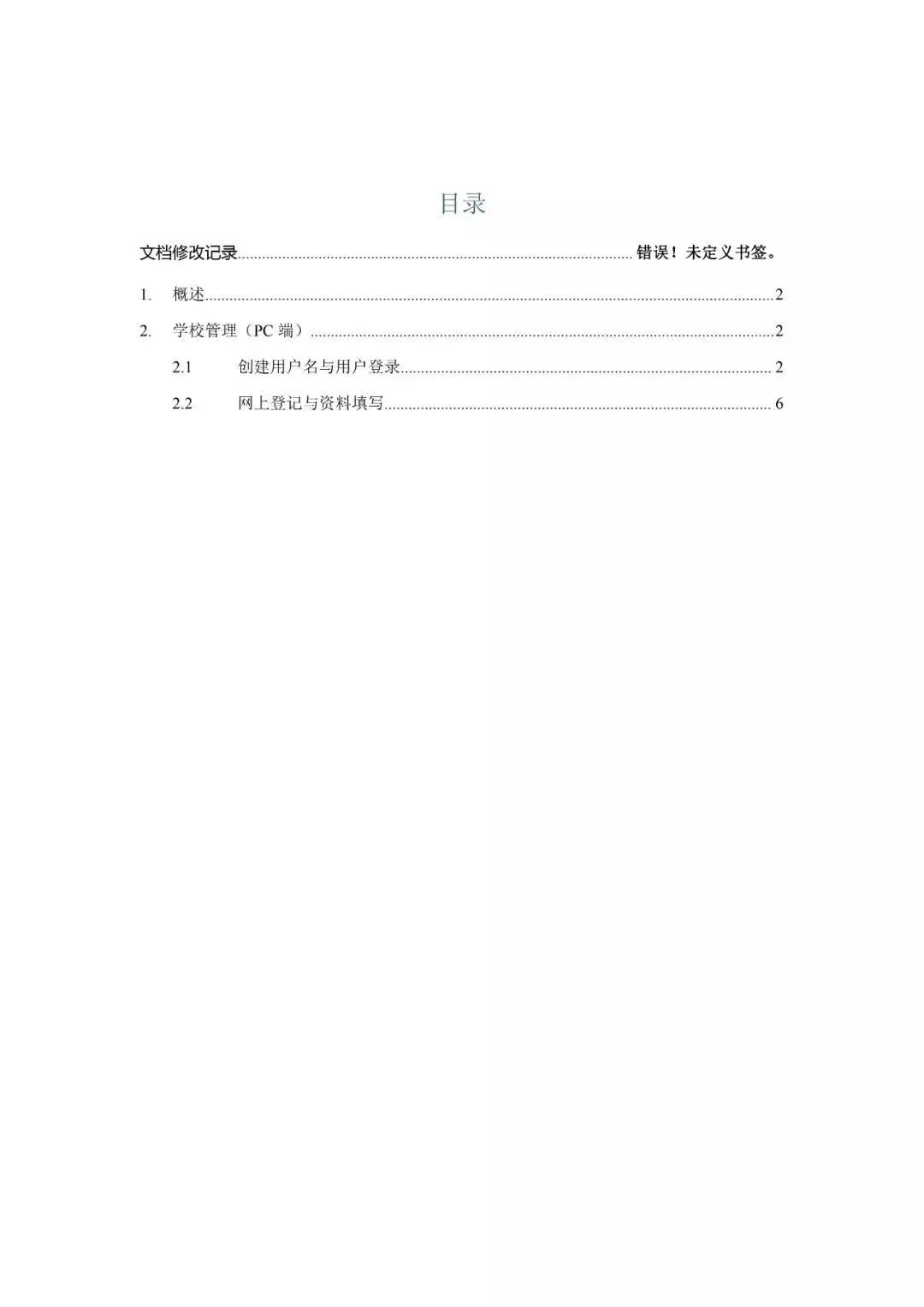

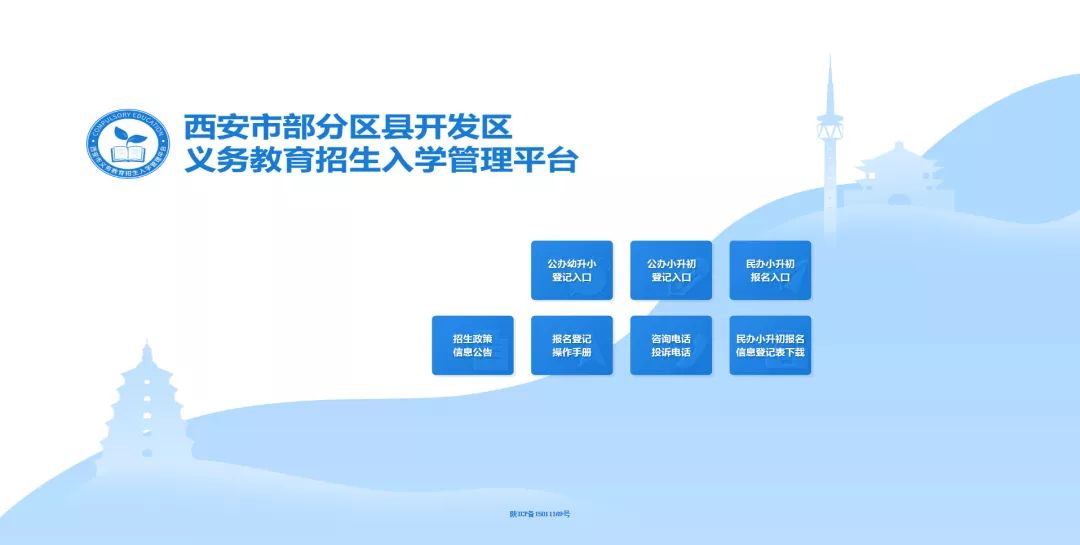
图2.1.1
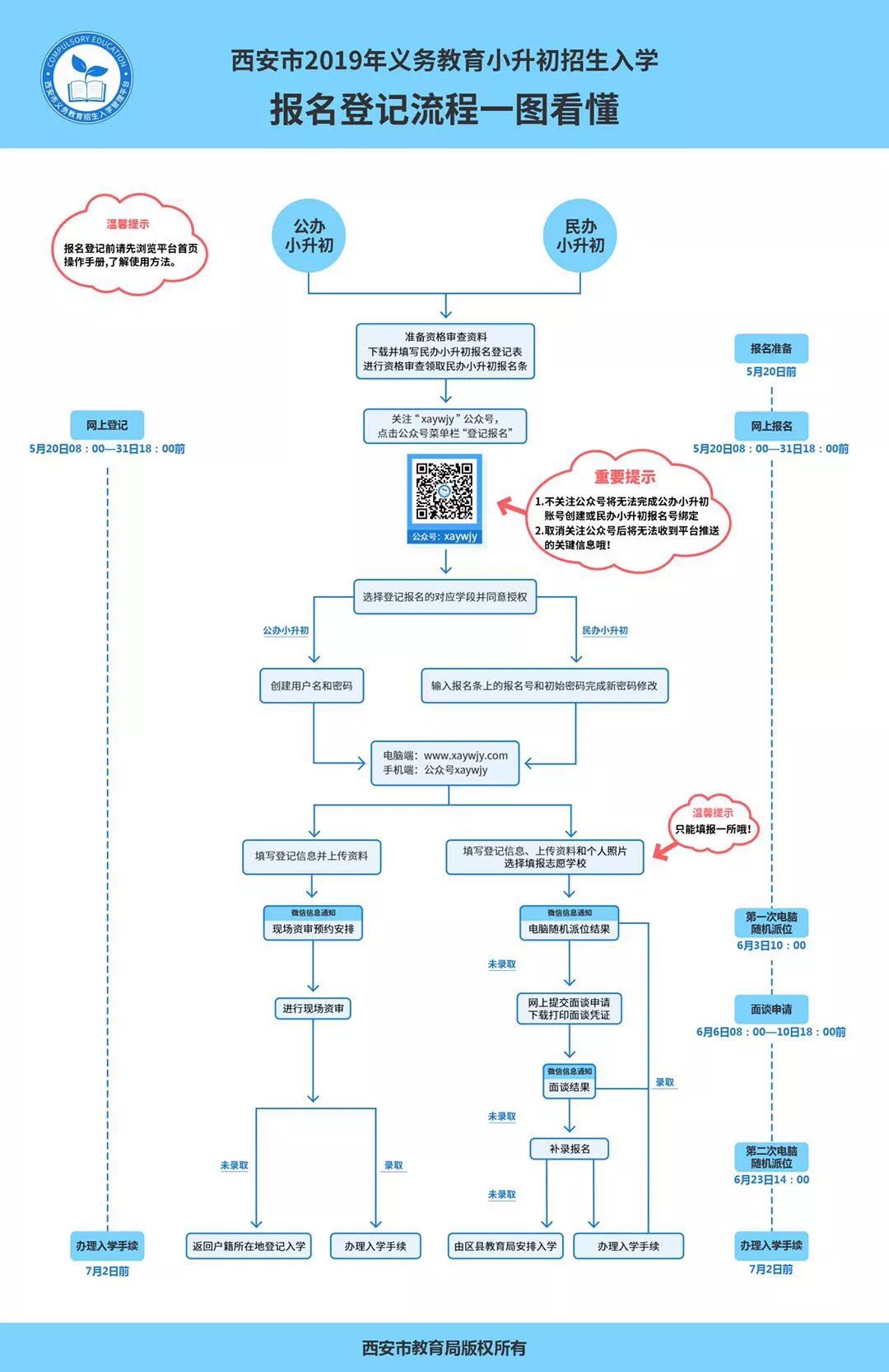
图2.1.2
|
|
|
图2.1.3
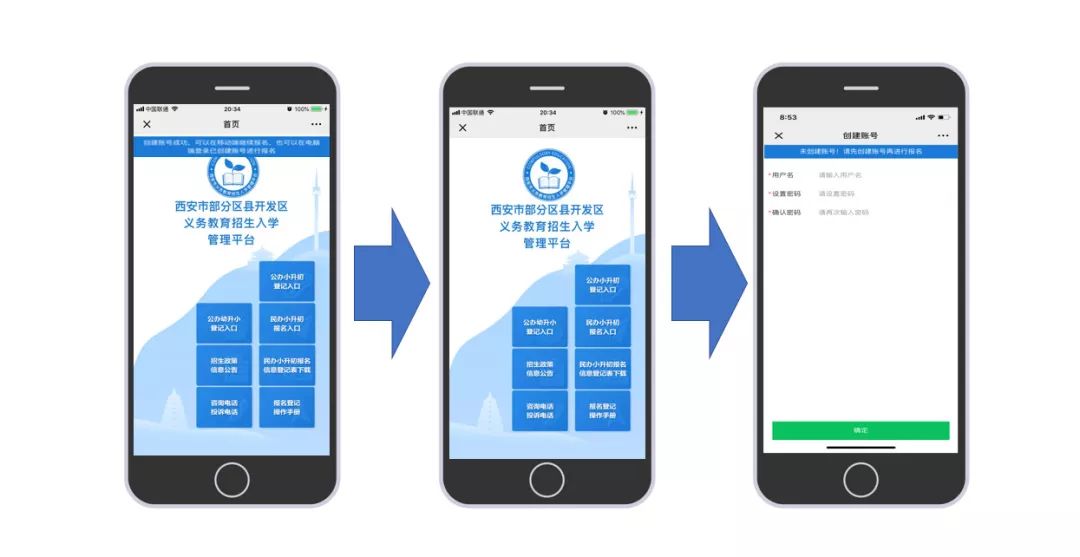
图2.1.4

图2.1.5
2.2网上登记与资料填写
第一步:登录成功后,选择公办小升初登记入口进入登记界面;如图2.2.1,2.2.2;

图2.2.1

图2.2.2
第二步:选择所在的区县平台,详细阅读对应区县的公告,勾选已阅读公告,点击确定进入下个页面;如图2.2.3,2.2.4;
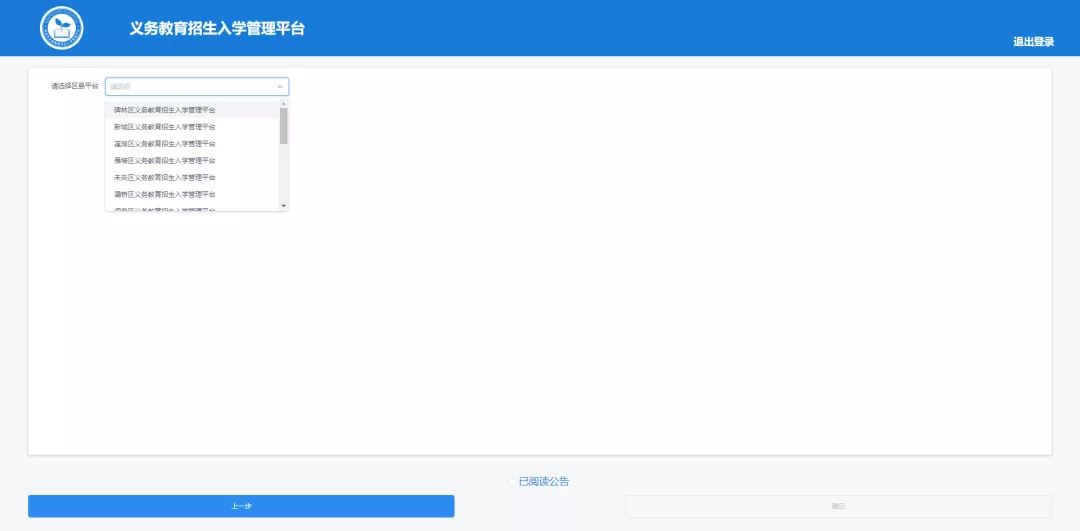
图2.2.3
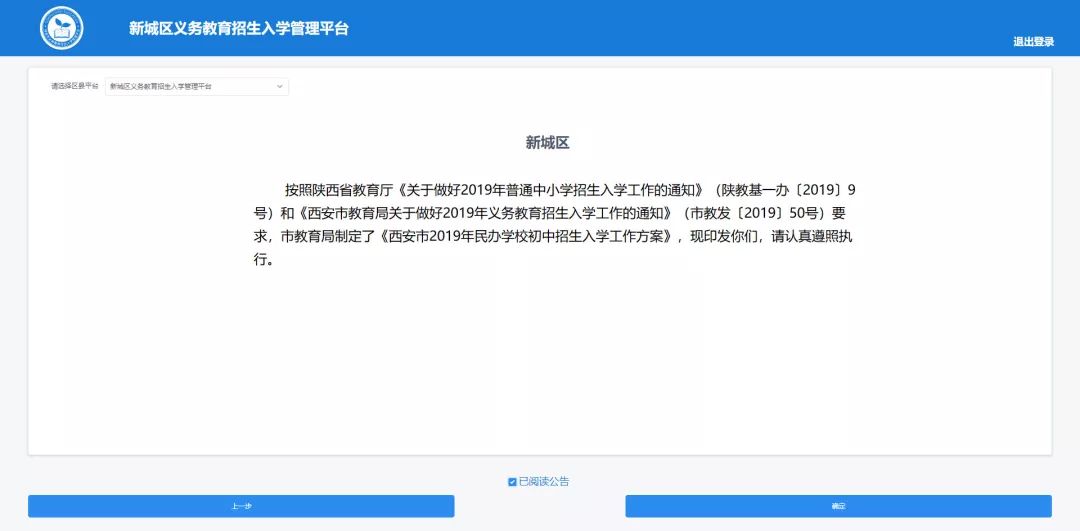
图2.2.4
第三步:选择学生类别,点击确定按钮,参考区县招生公告选择对应学区学校或资审地点,然后如实填写登记资料;如图2.2.5,2.2.6,2.2.7;
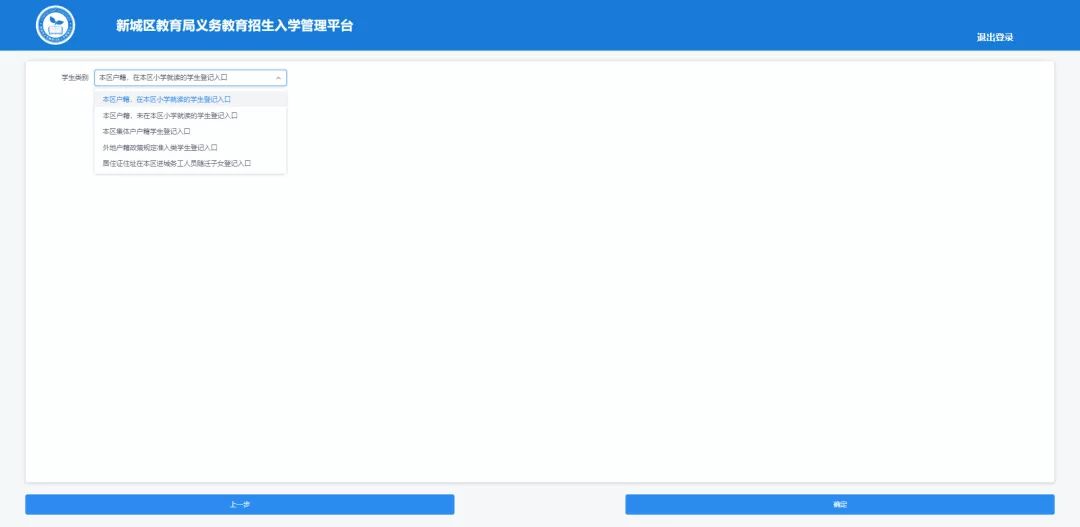
图2.2.5

图2.2.6
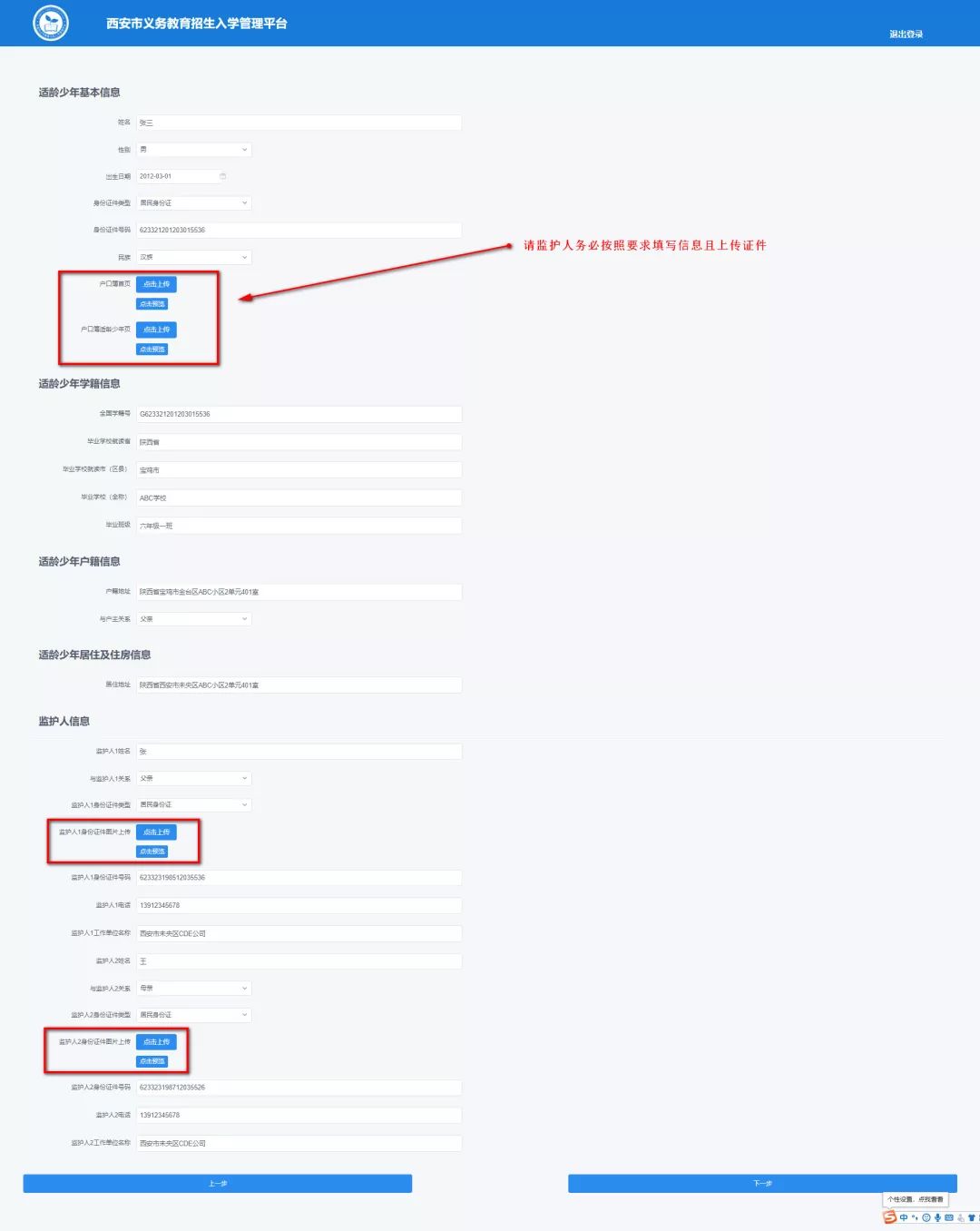
图2.2.7
第四步:进入报名资料确认界面后抄写红色确认承诺,点击提交按钮;如图2.2.8
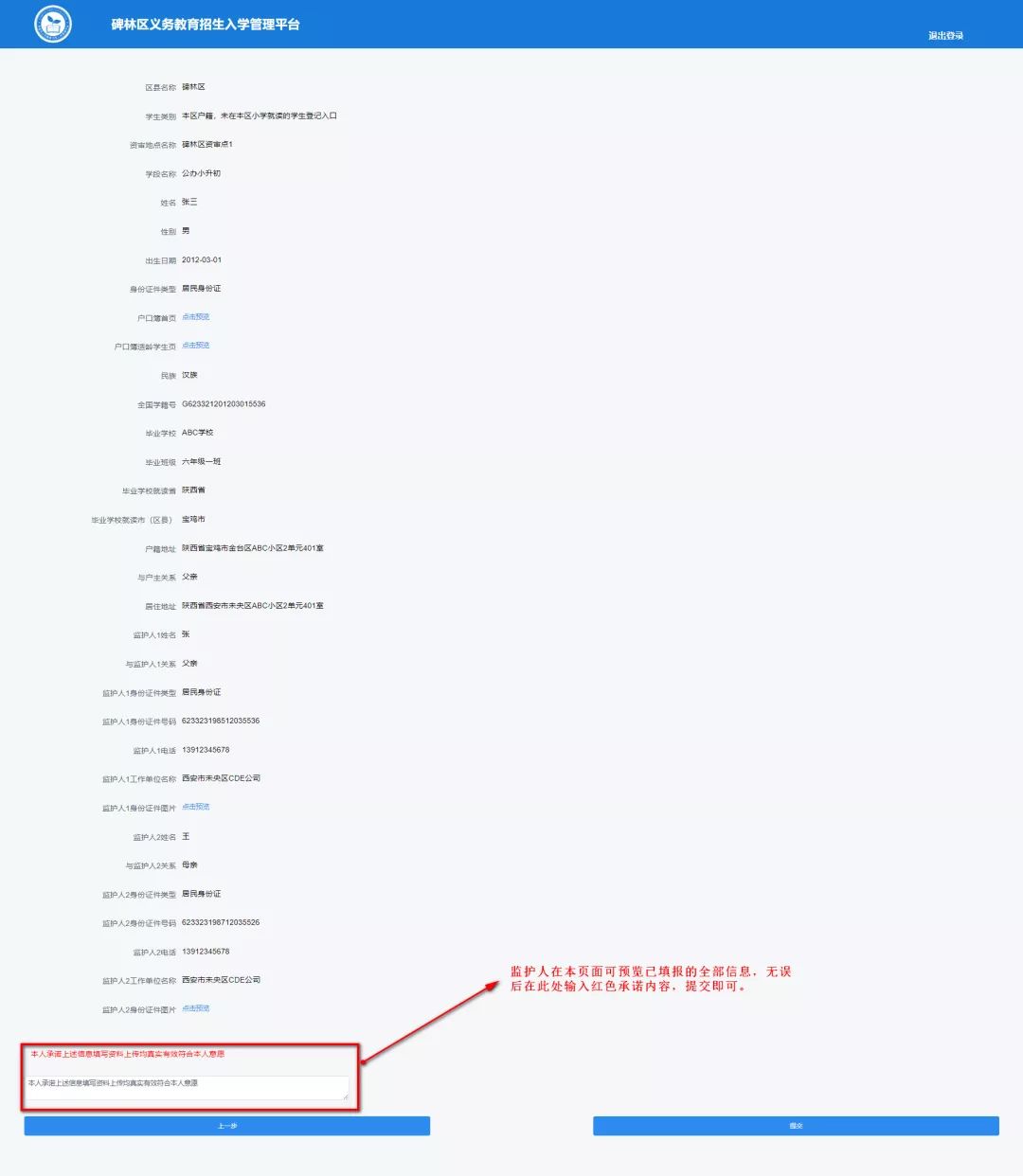
图2.2.8
第五步:点击“提交”按钮后,弹出信息确认界面,如图2.2.9,再次点击“确定”按钮,进入图2.2.10,如有错误点击“修改”按钮可返回信息填写界面进行资料修改,“确认提交”按钮进行最终确认,提交后不可对资料在进行任何修改,如图2.2.11,最终提交完毕后会自动跳转至首页,网上登记全部结束,使用用户名和密码可查看已填报信息。如图2.2.12
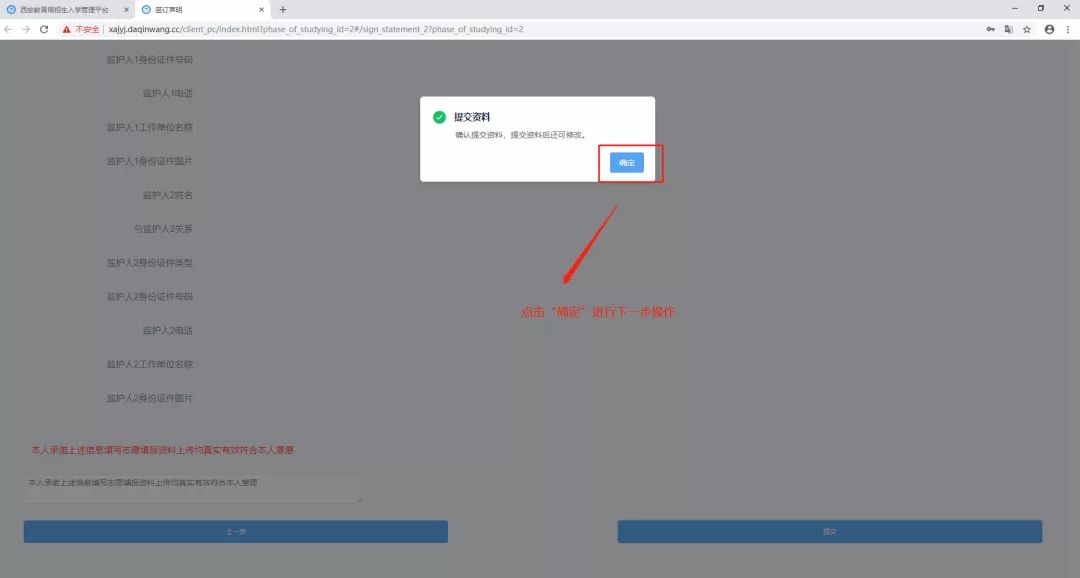
图2.2.9
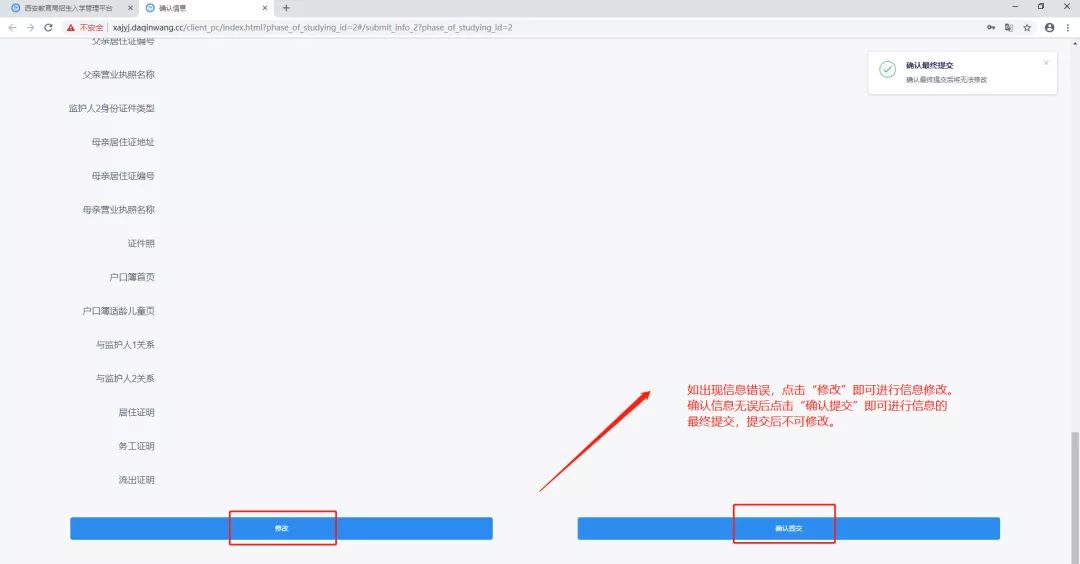
图2.2.10
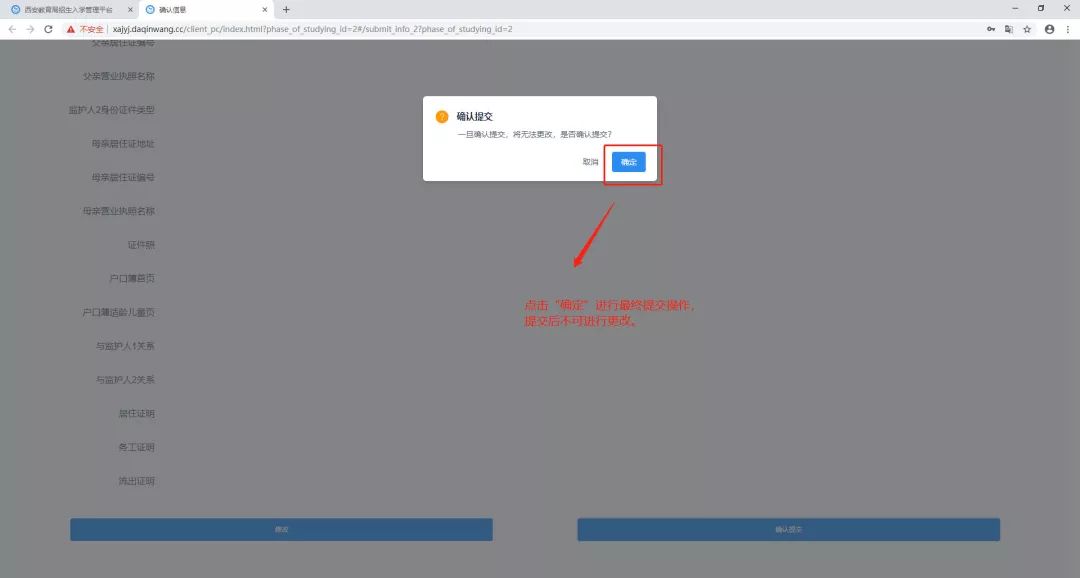
图2.2.11
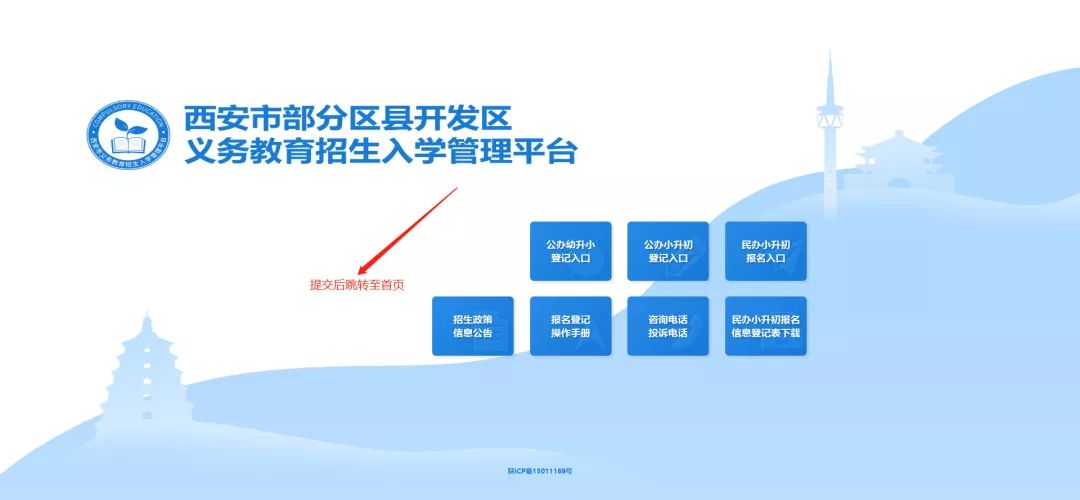
图2.2.12

预防颈椎病,阅读下图/文时需要多次旋转手机!

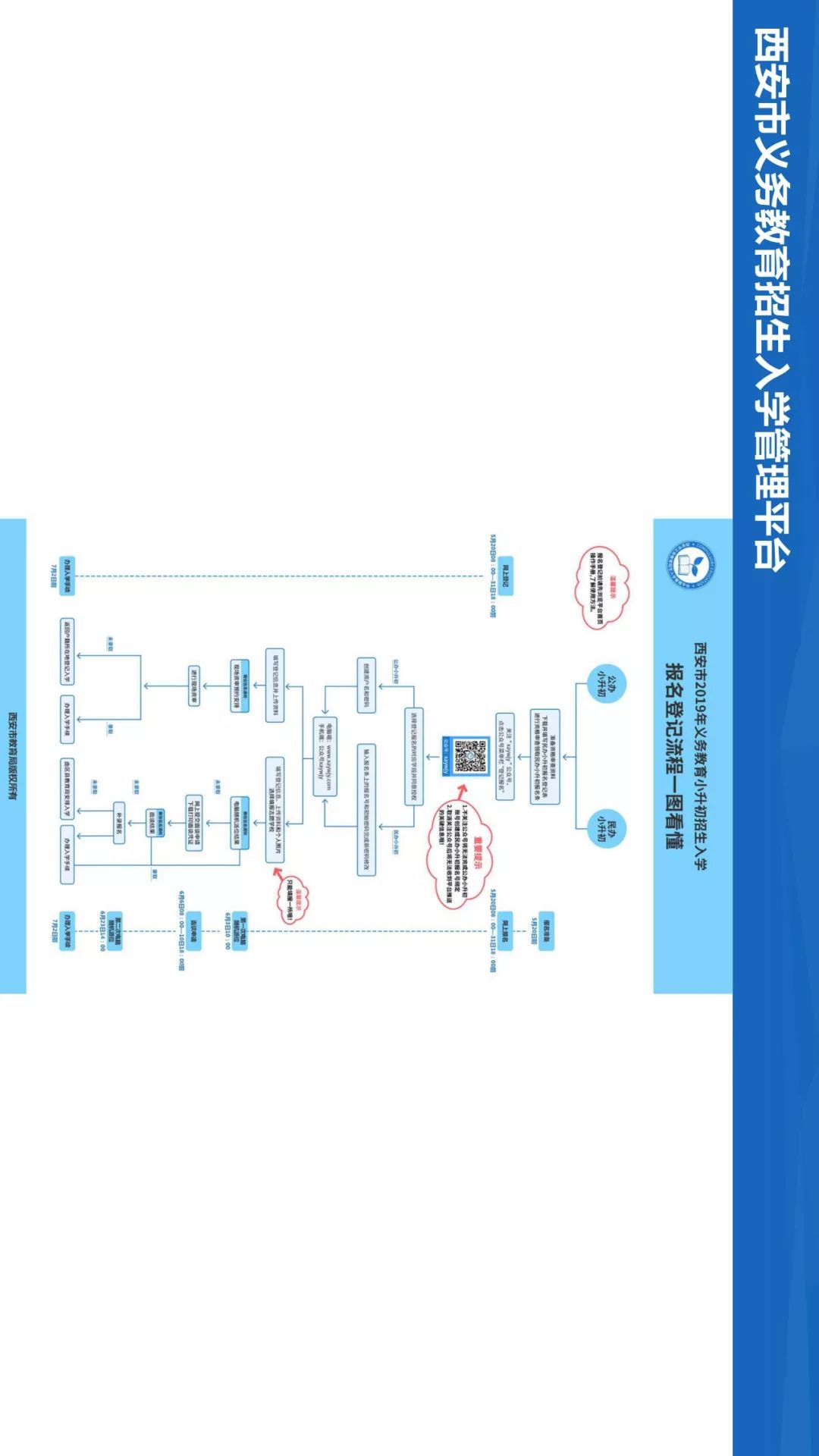
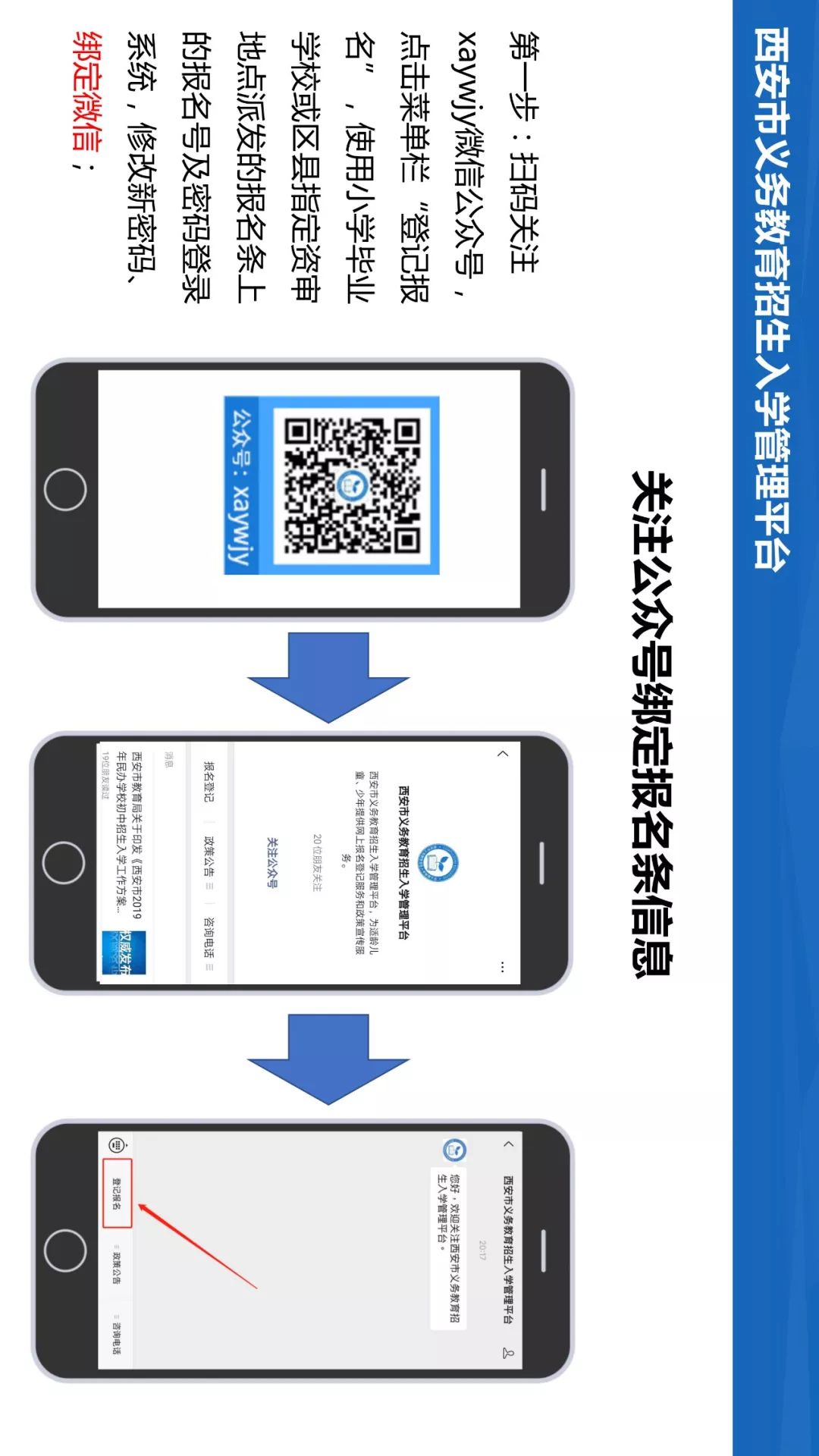
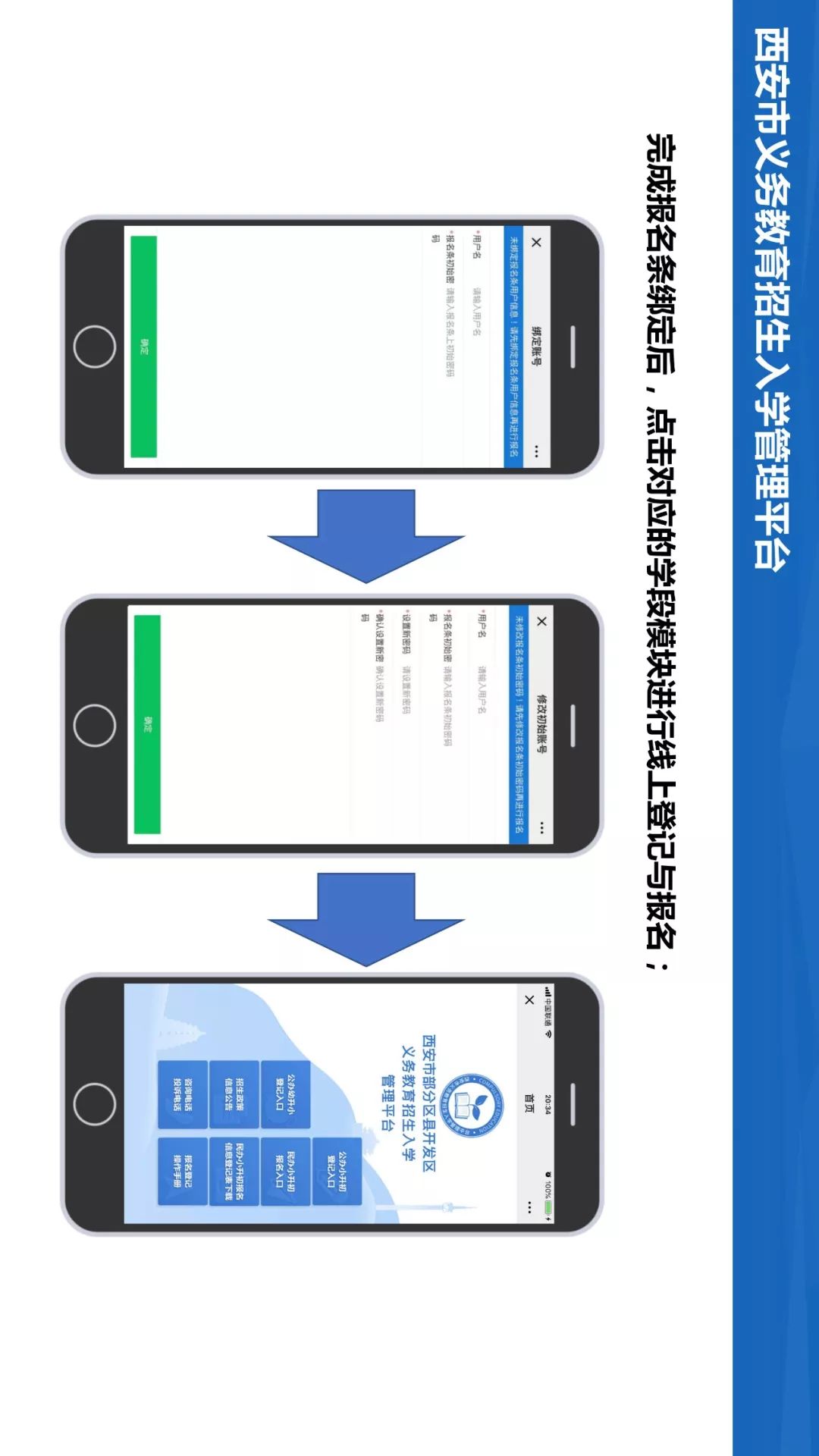
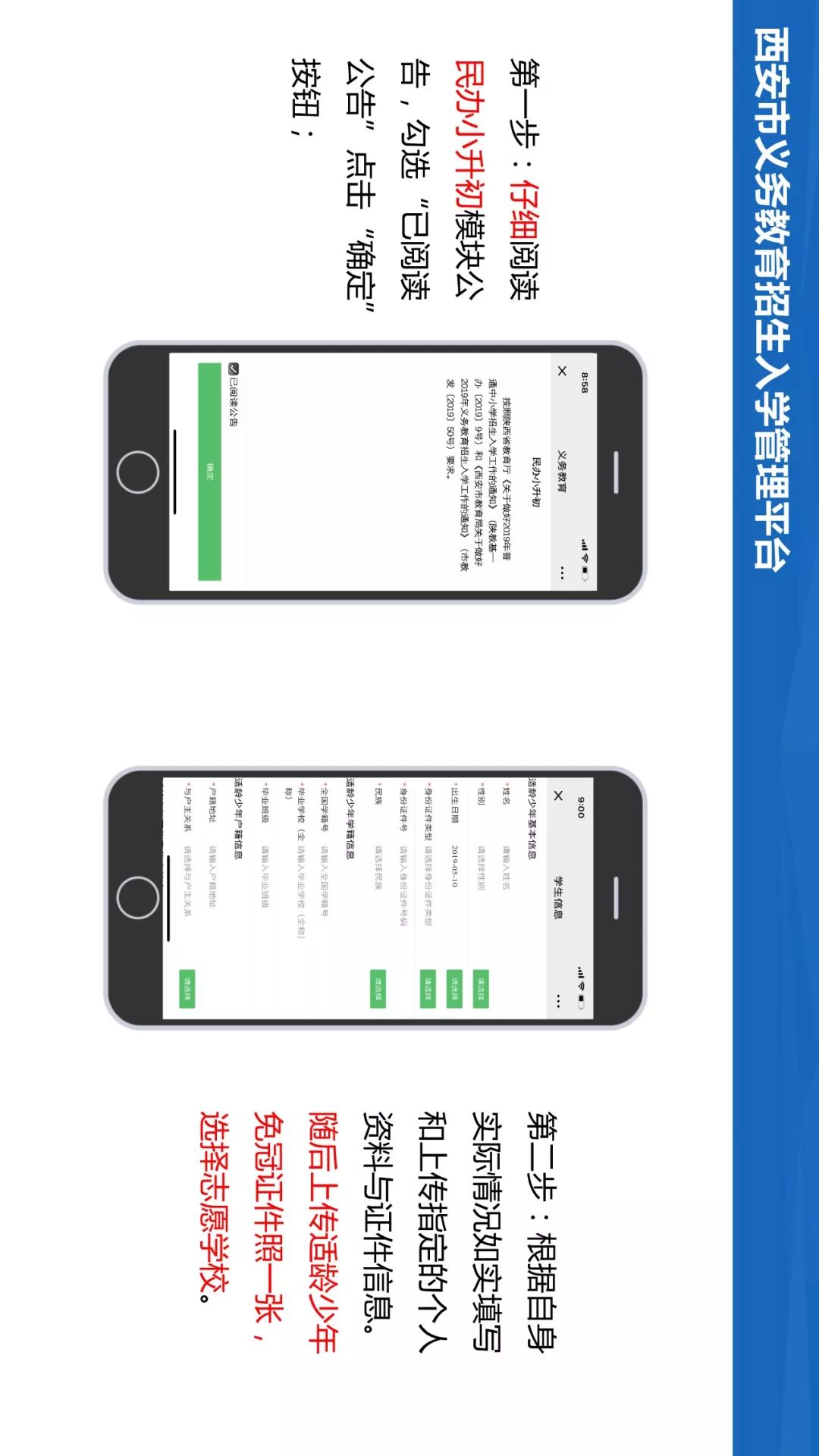
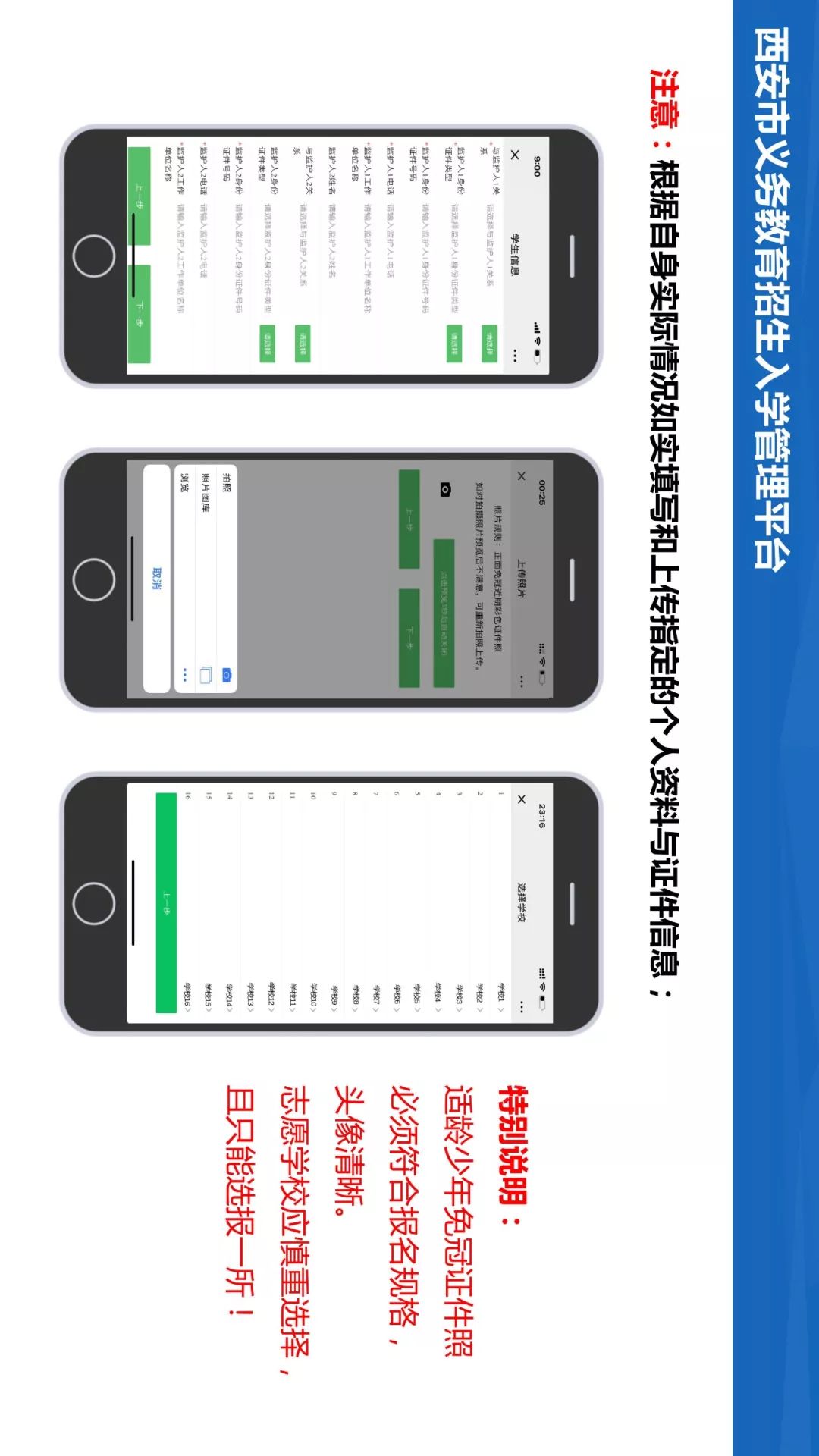
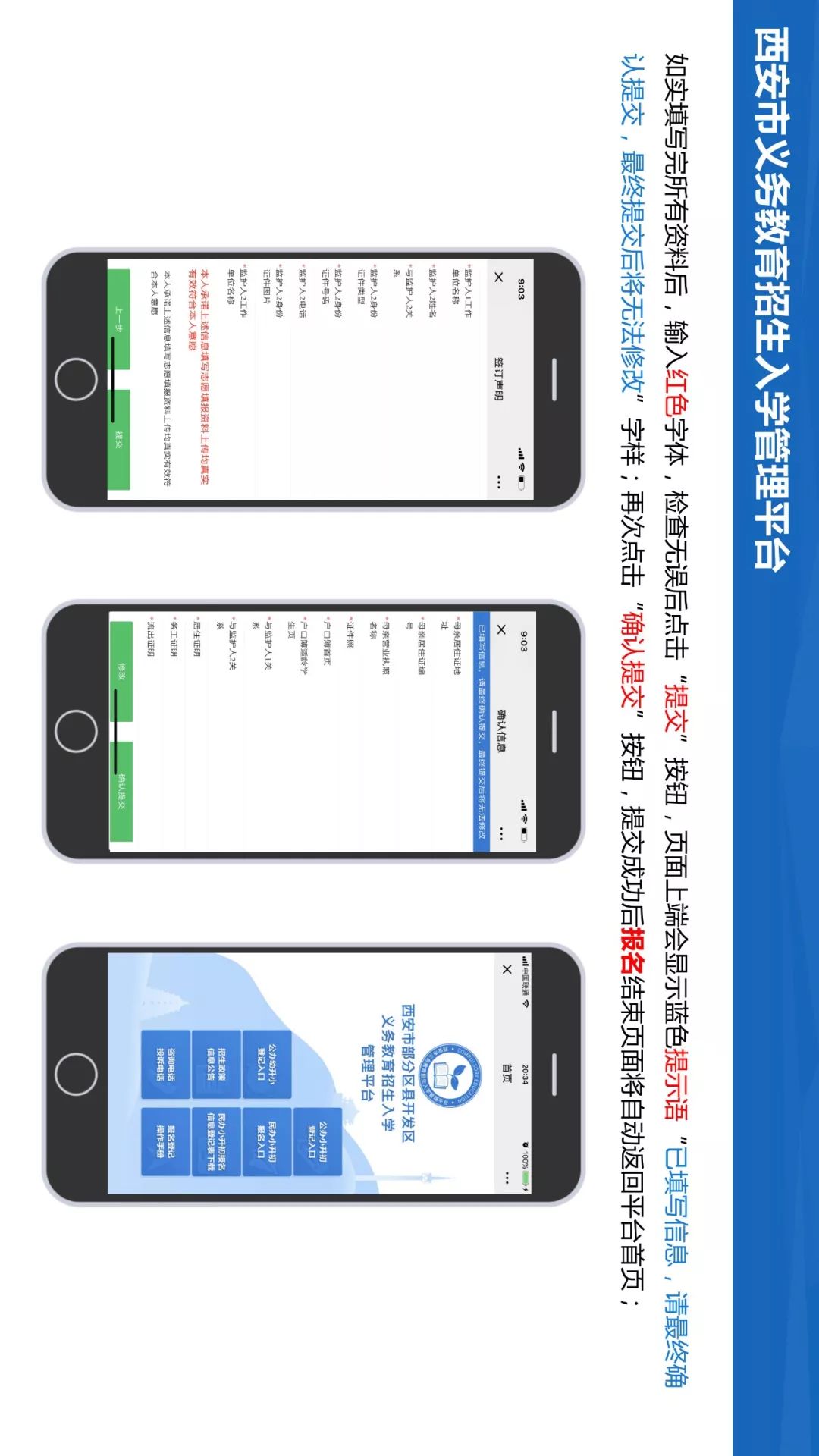
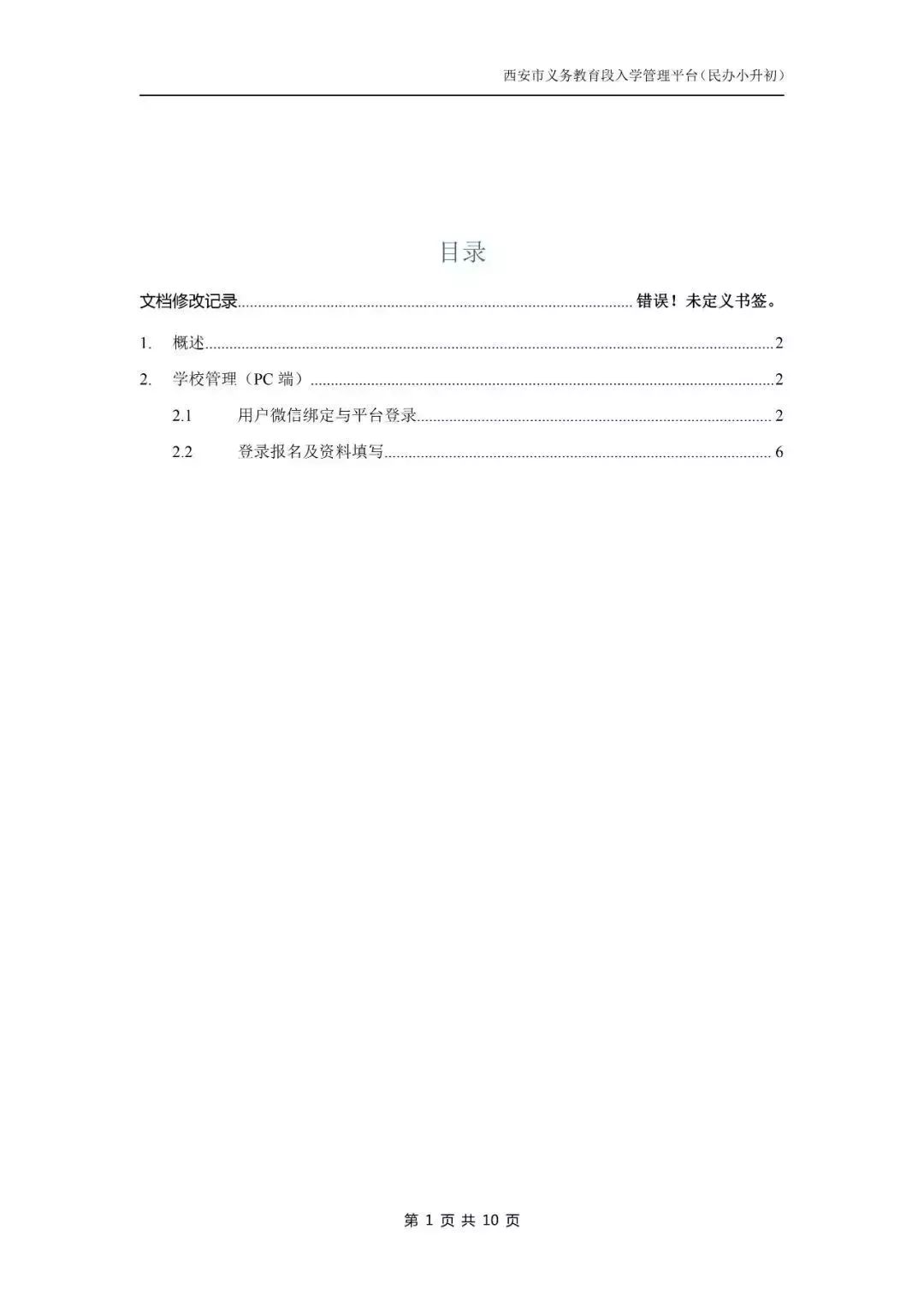
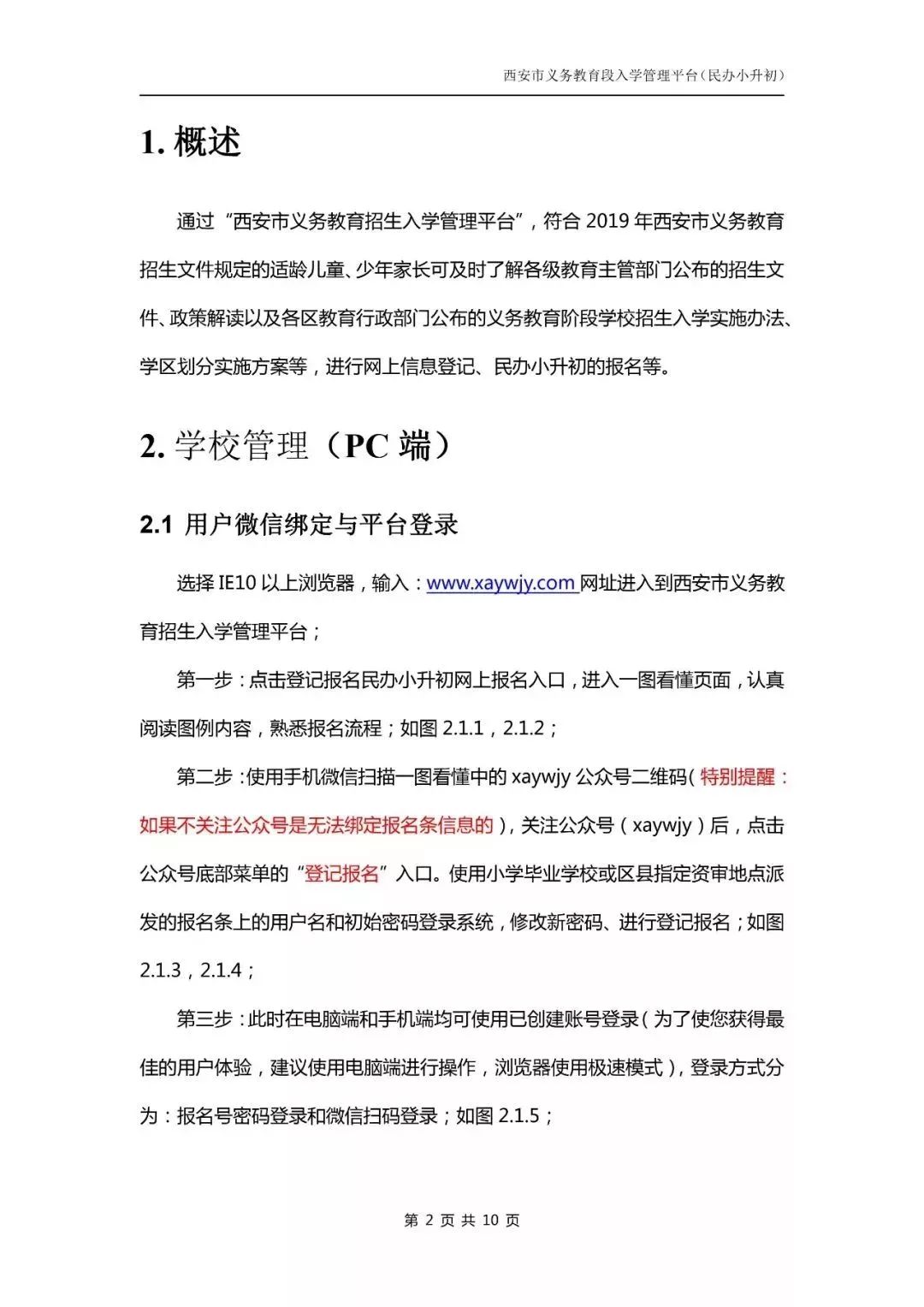
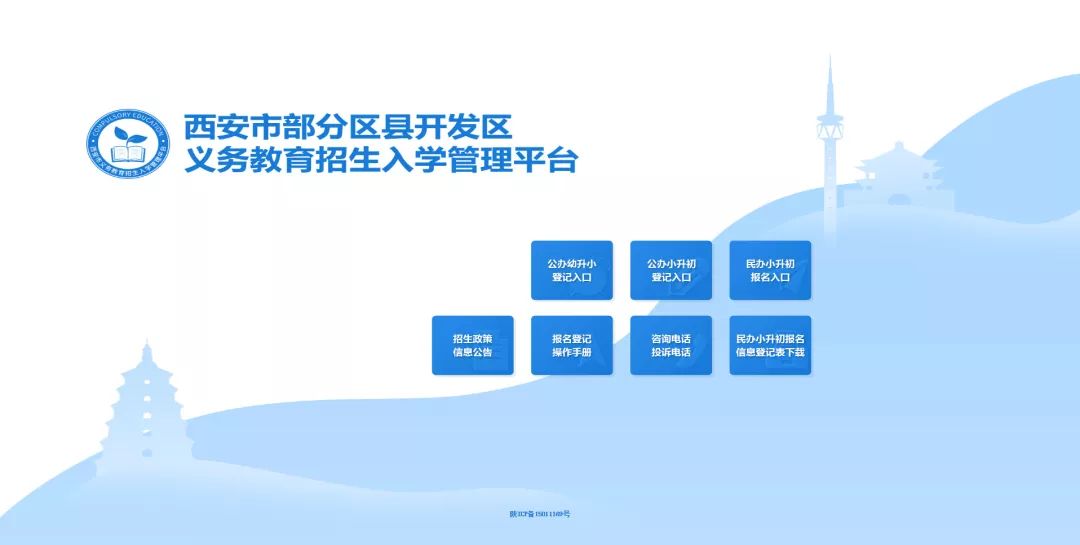
图2.1.1
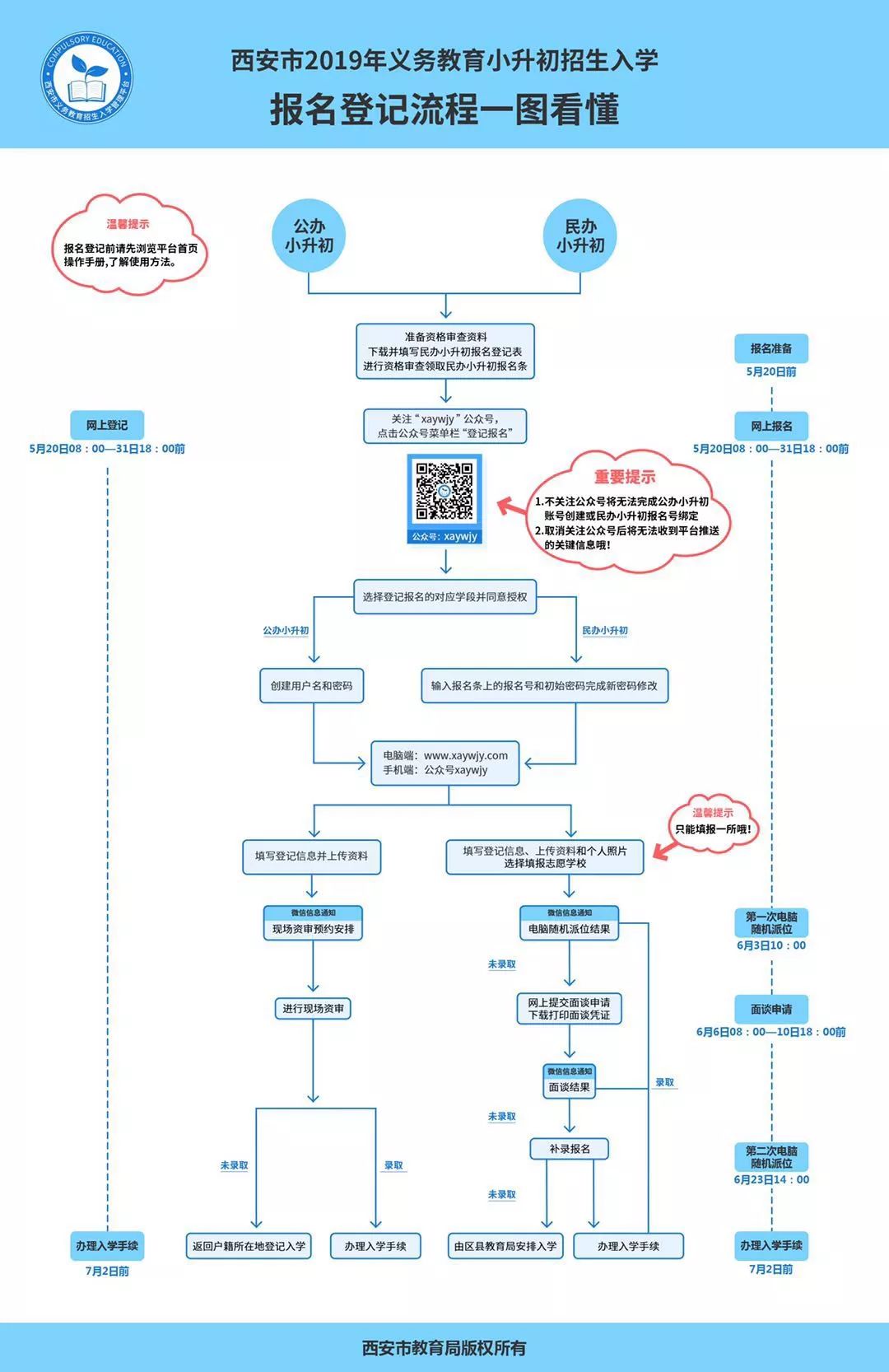
图2.1.2
|
|
|
图2.1.3
|
|
图2.1.4
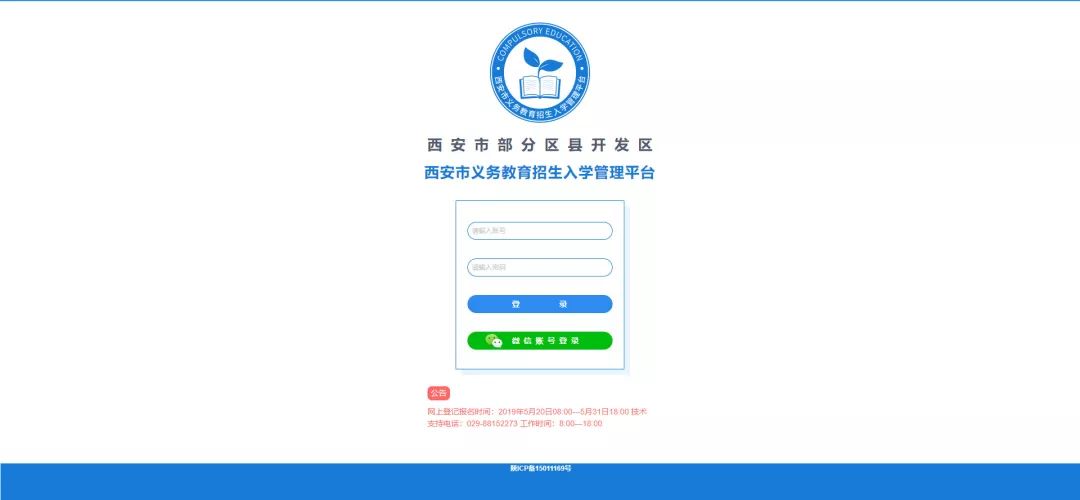
图2.1.5(电脑端)
2.2登录报名及资料填写
第一步:登录成功后,选择民办小升初登记入口进入登记界面;如图2.2.1;

图2.2.1
第二步:点击确定后如实填写报名登记资料,上传正面免冠彩色证件照后结合个人情况进行志愿学校选择,一定注意只能选择一所!!!;如图2.2.2,2.2.3,图2.2.4,图2.2.5;
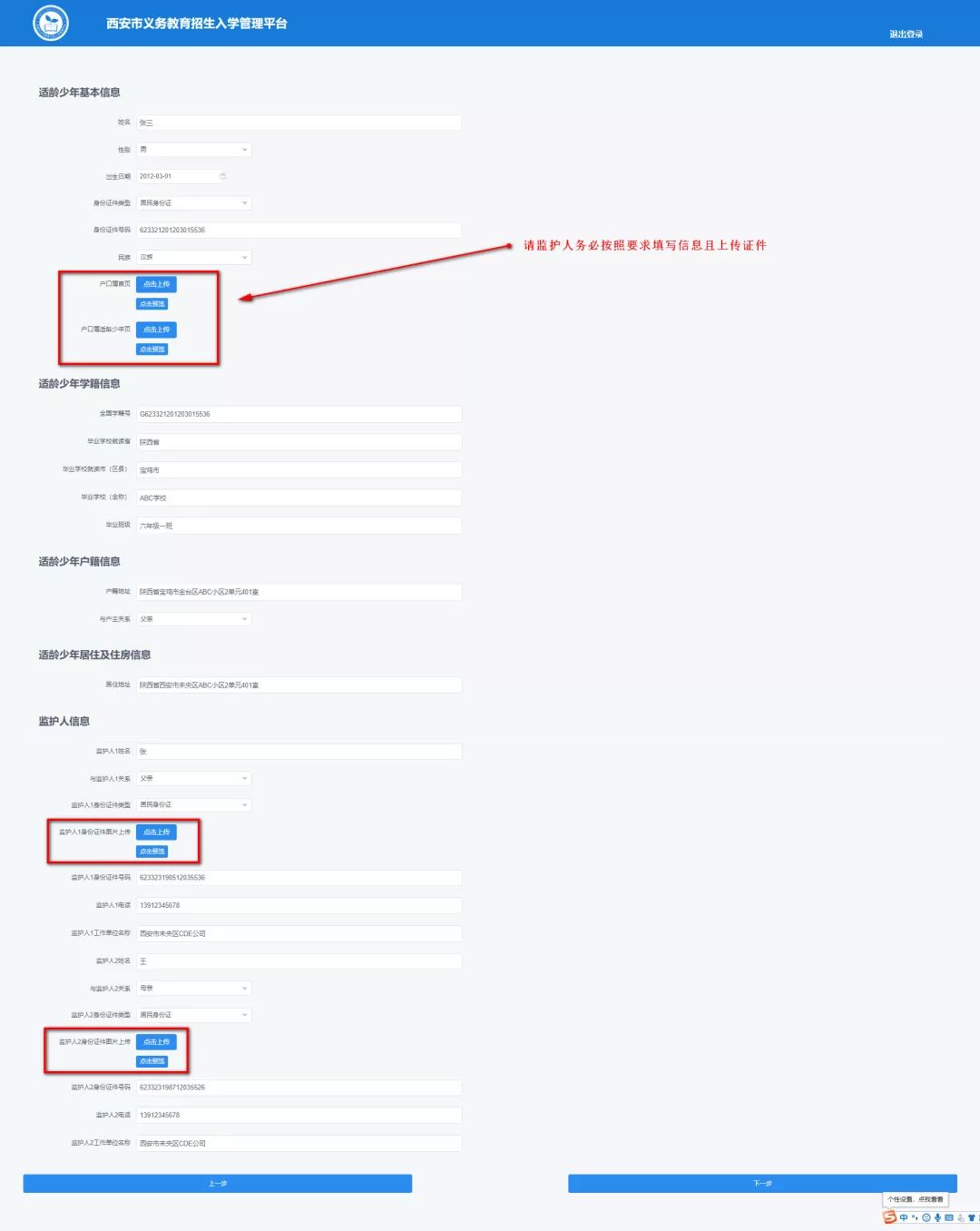
图2.2.2
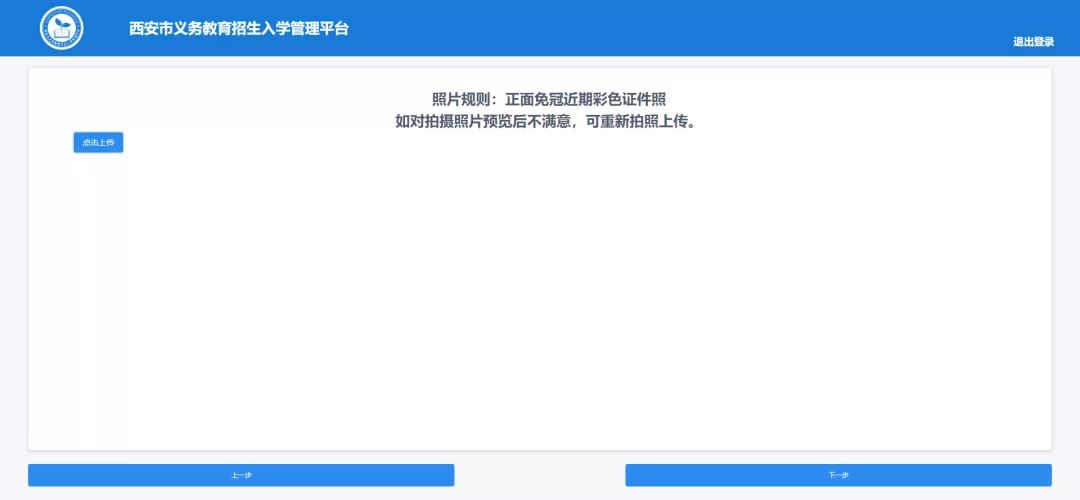
图2.2.3
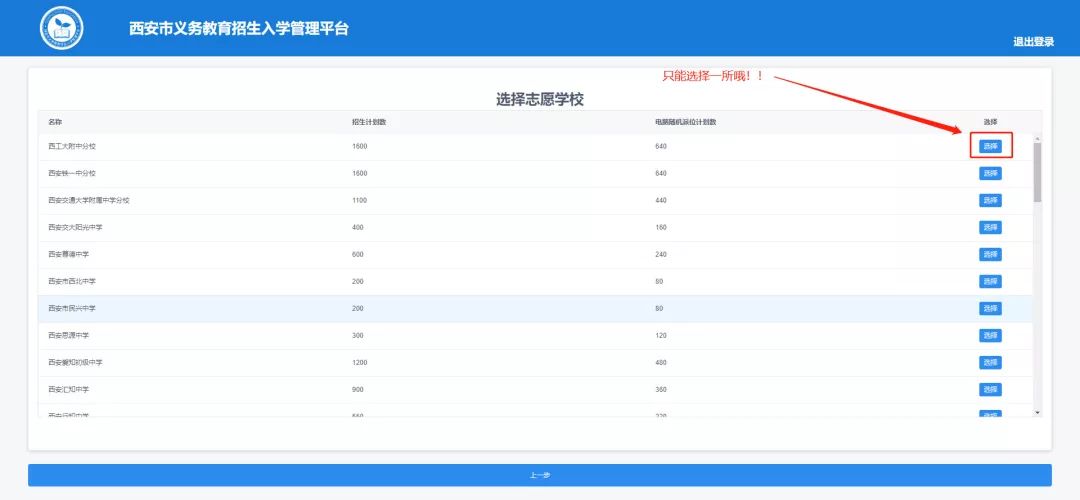
图2.2.4
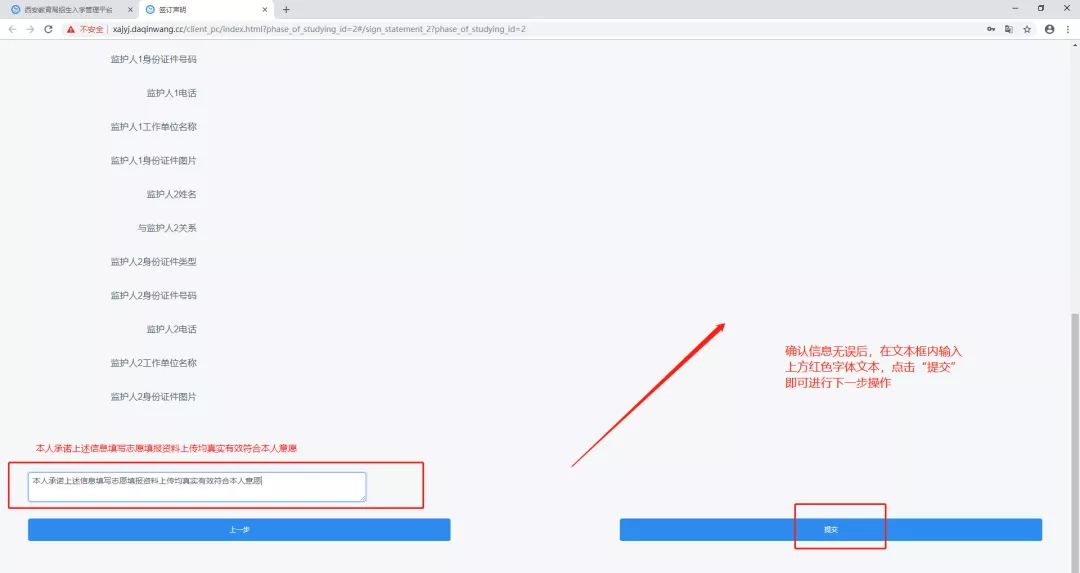
图2.2.5
第三步:进入报名资料确认界面后抄写红色确认承诺,点击提交按钮;如图2.2.5
第四步:点击“提交”按钮后,弹出信息确认界面,如图2.2.6,再次点击“确定提交”按钮,进入,其中“修改”按钮可返回信息填写界面进行资料修改,“确认提交”按钮进行最终确认,提交后不可对资料在进行任何修改,如图2.2.7,2.2.8,最终提交完毕后会自动跳转至首页,网上报名全部结束,使用报名条和密码可查看已填报信息。如图2.2.9;
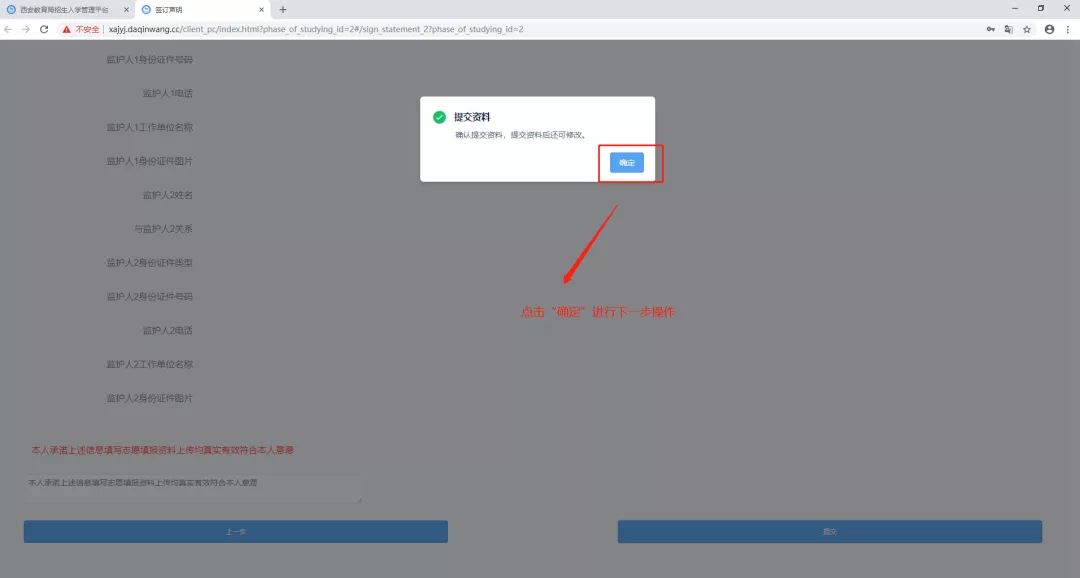
图2.2.6
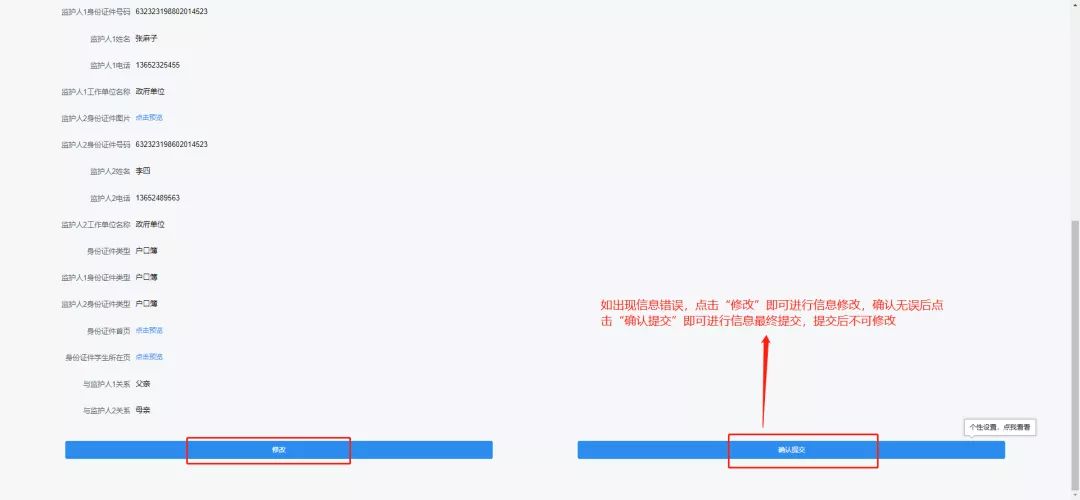
图2.2.7
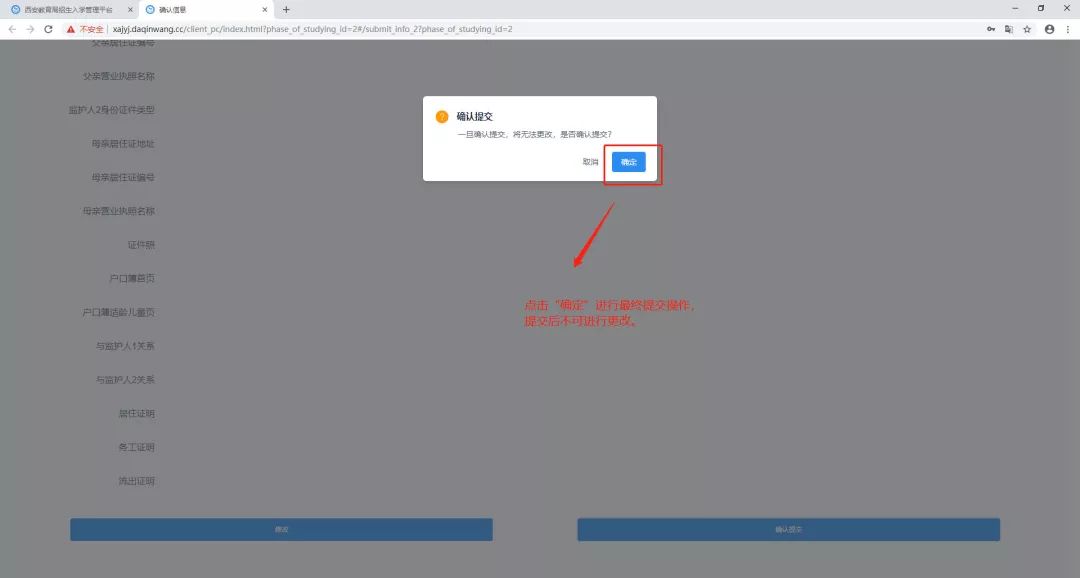
图2.2.8
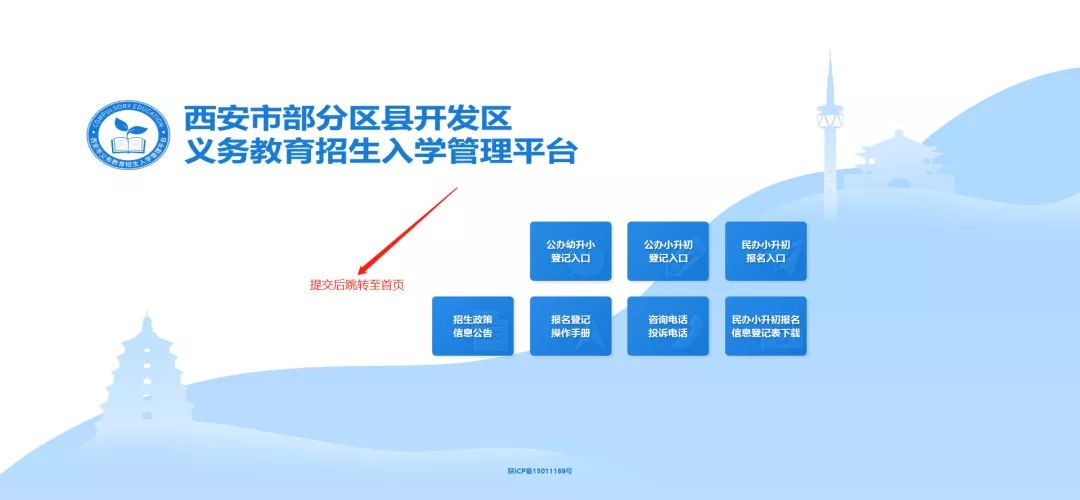
图2.2.9
来源:896汽车调频